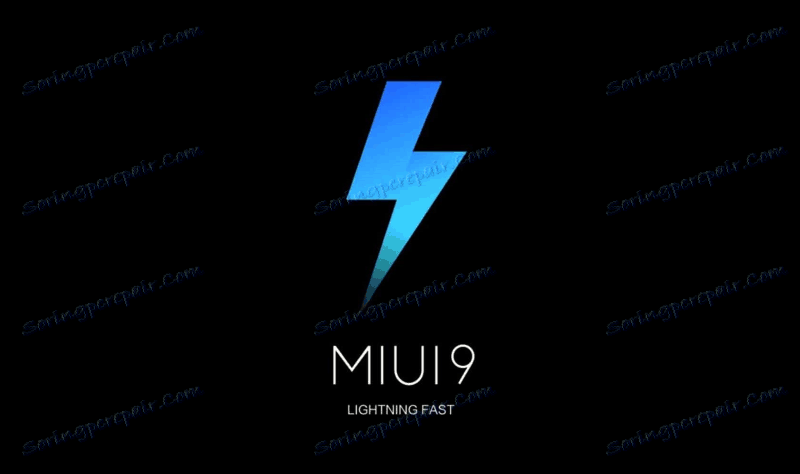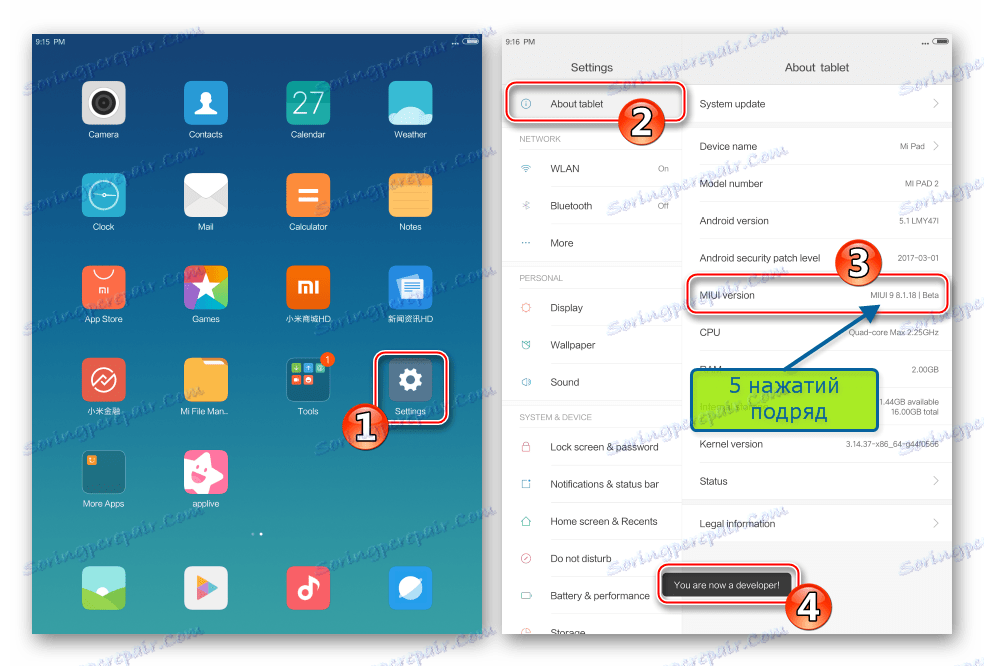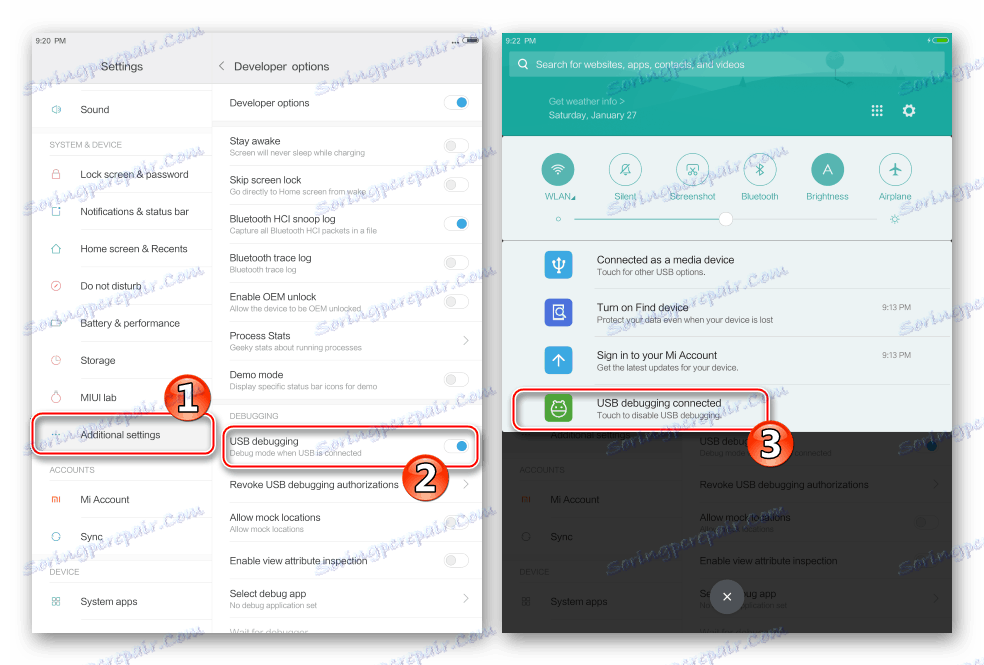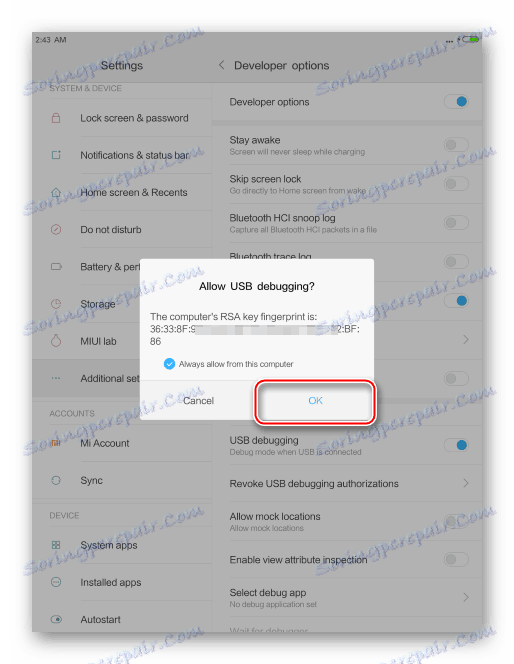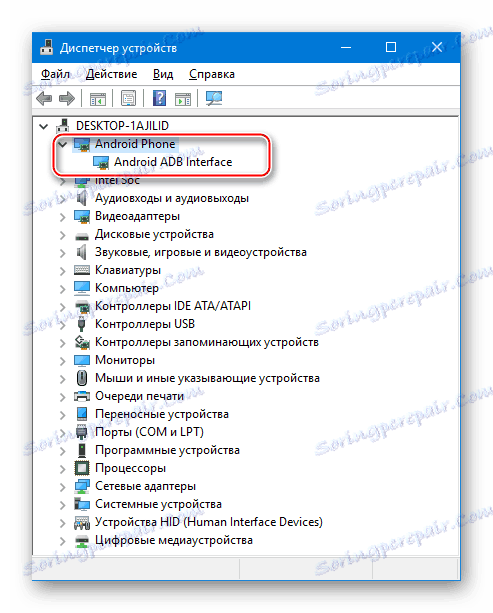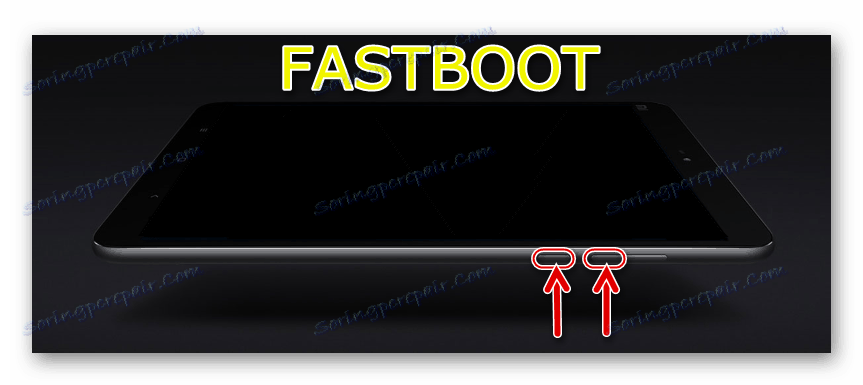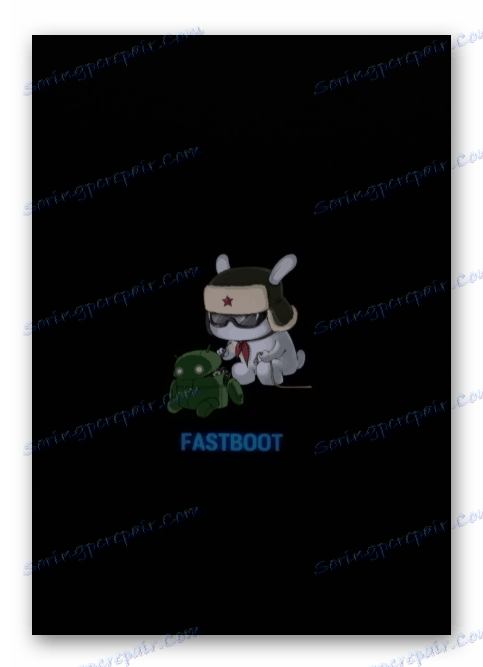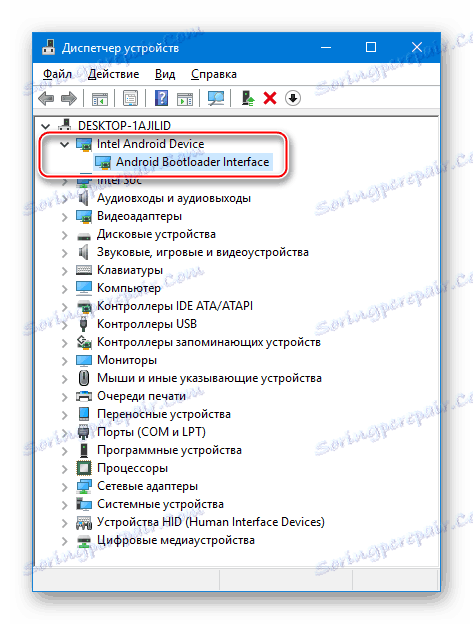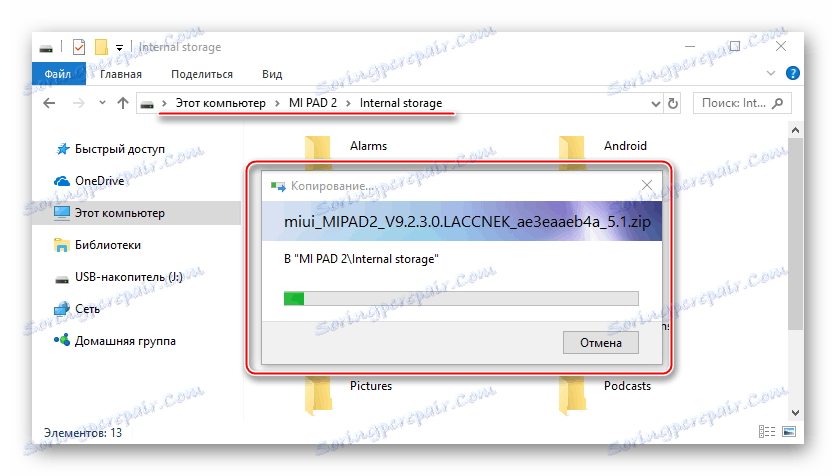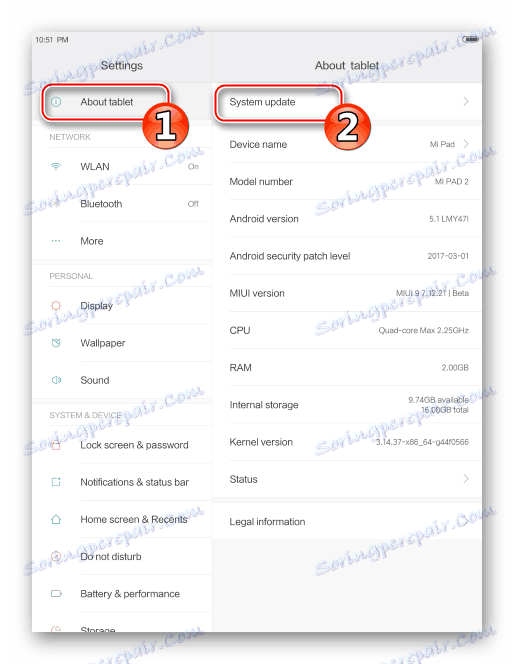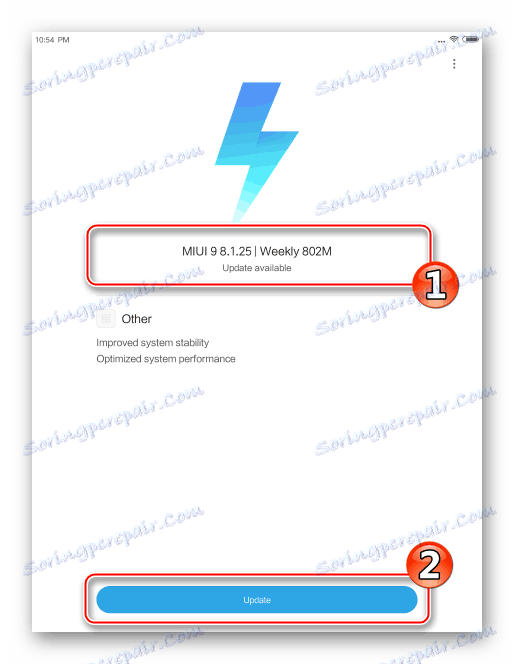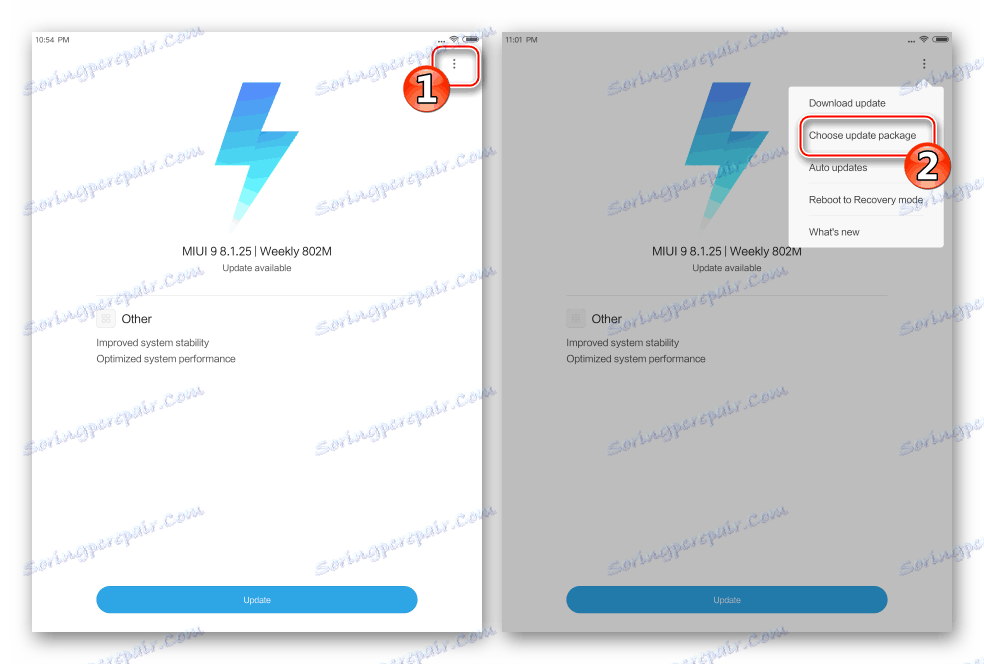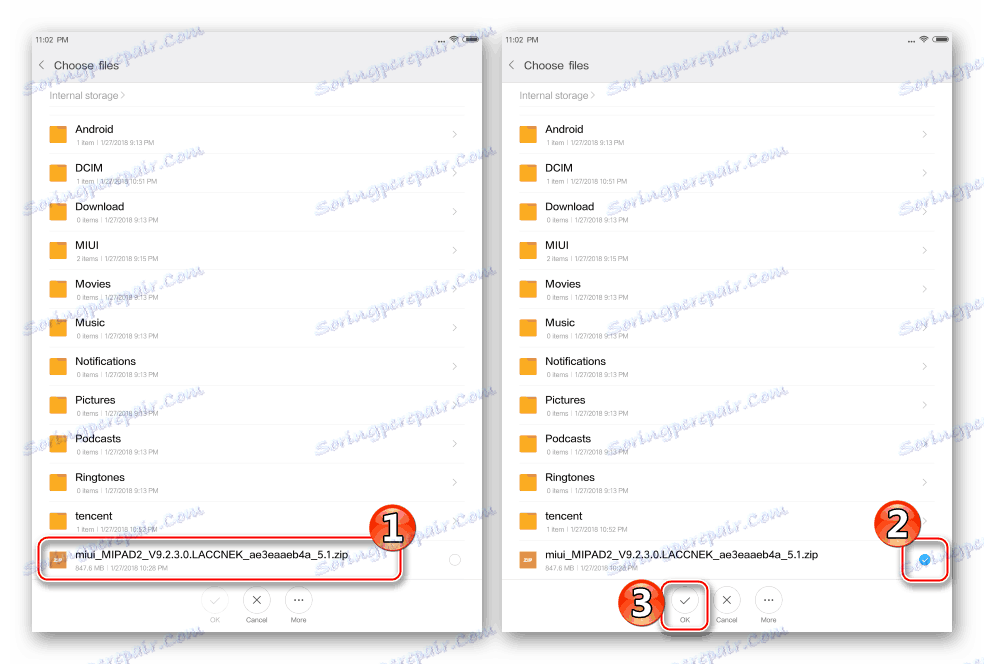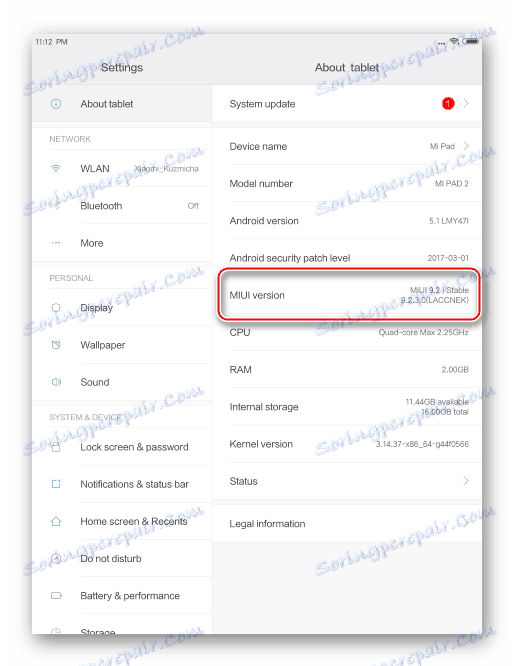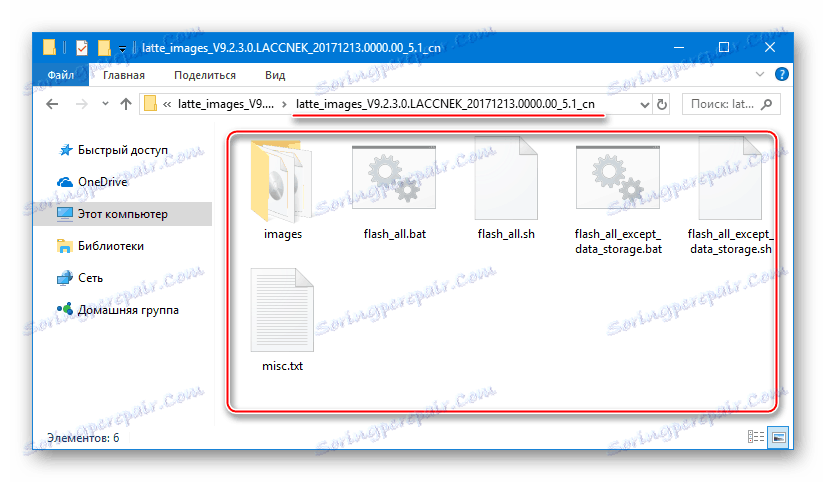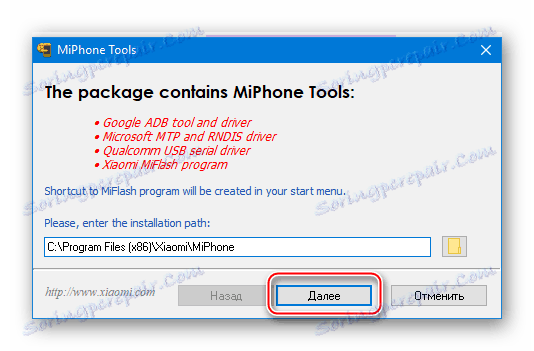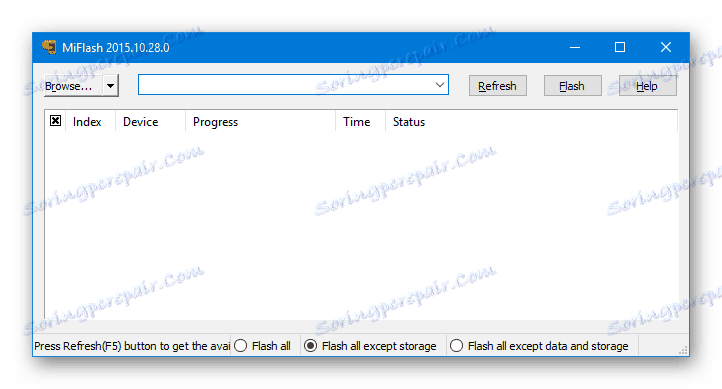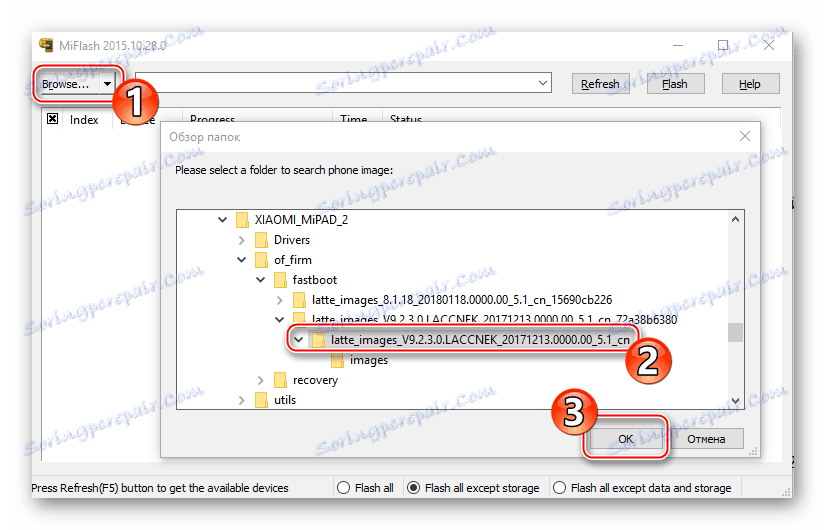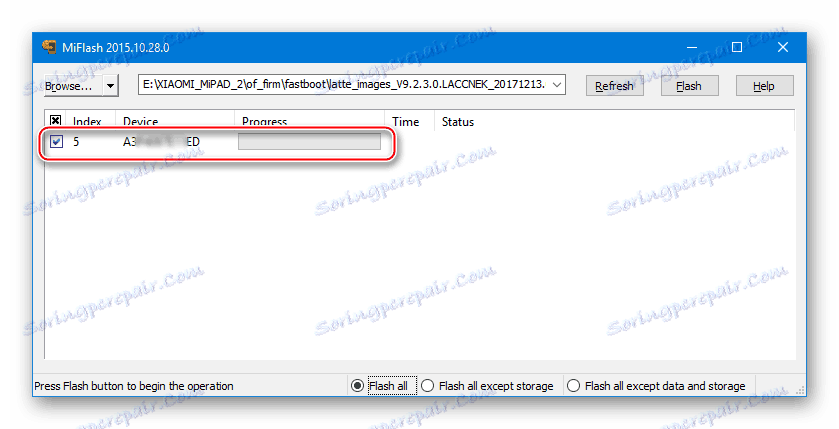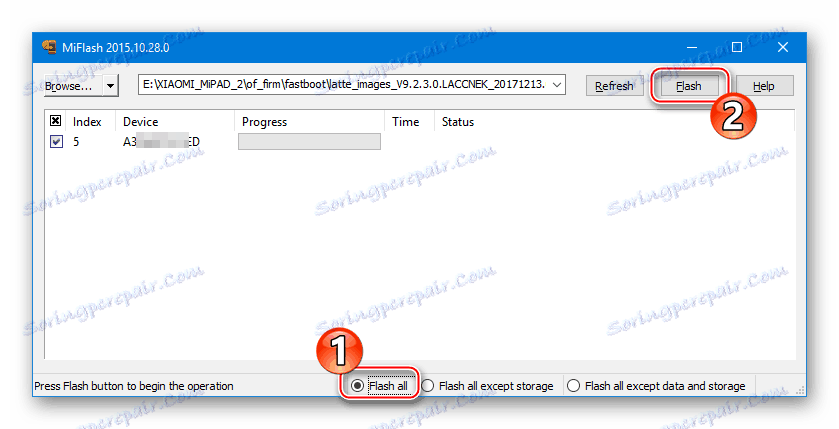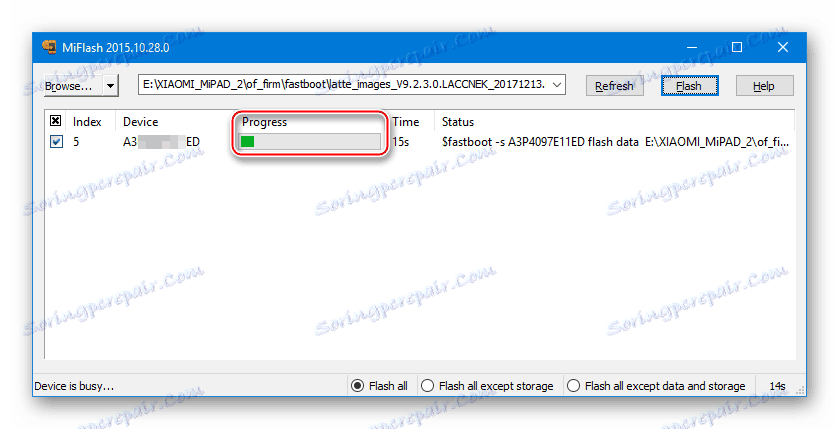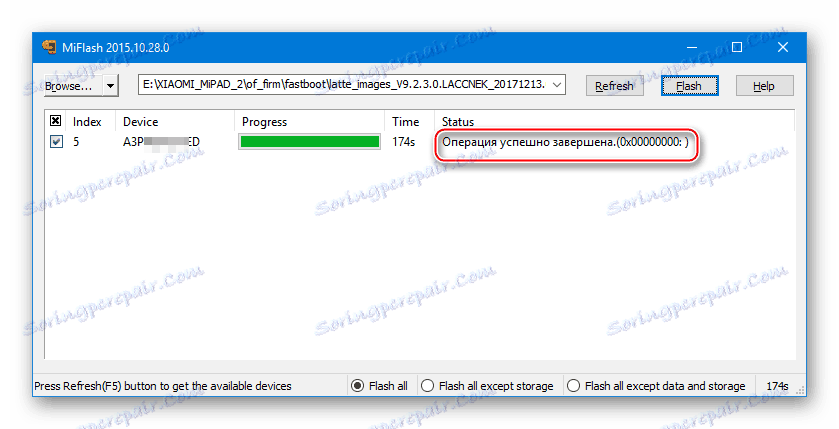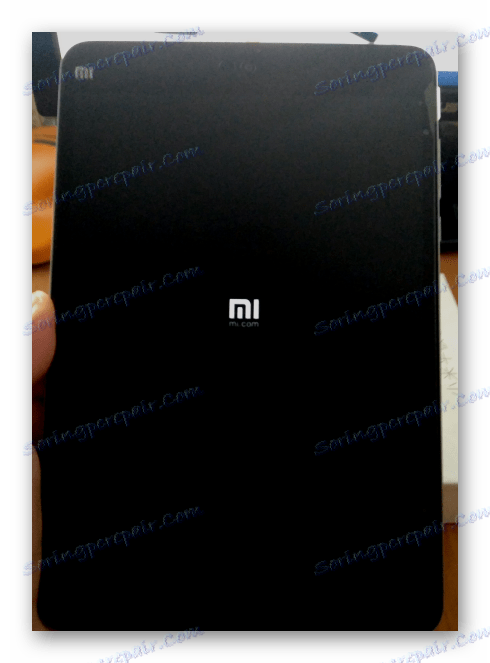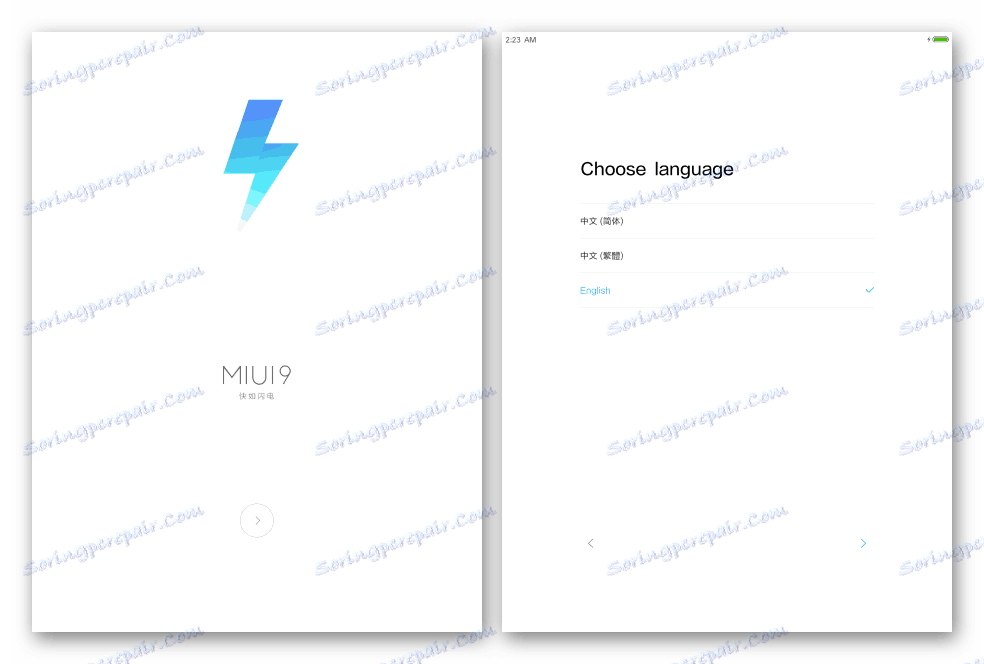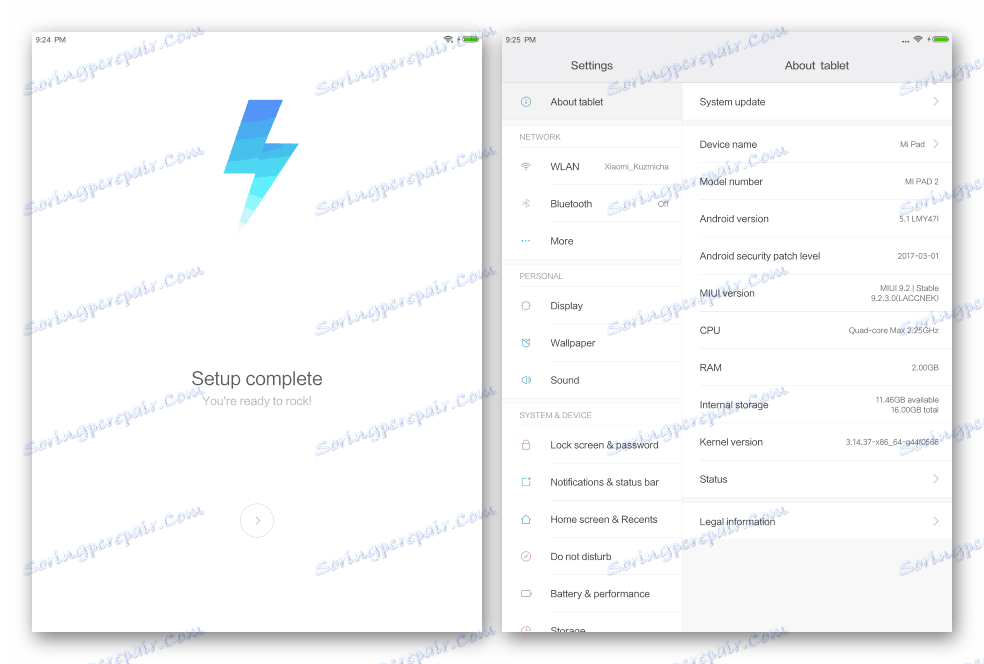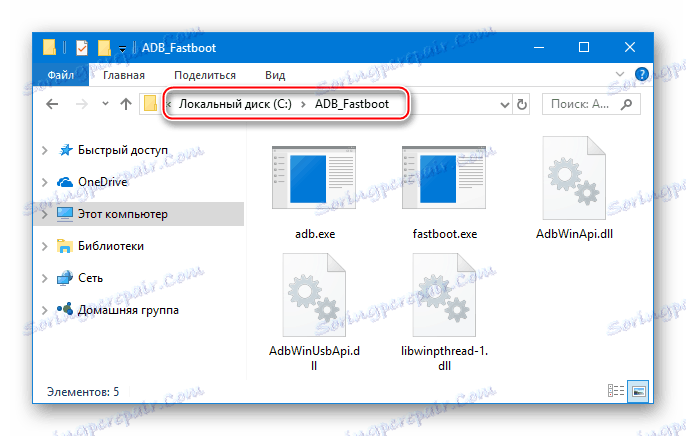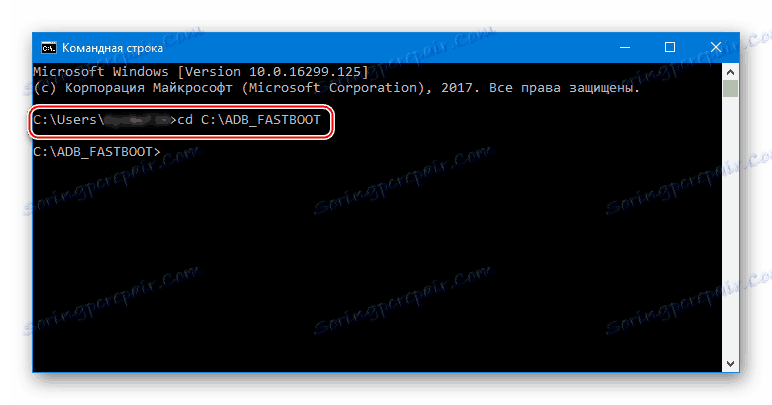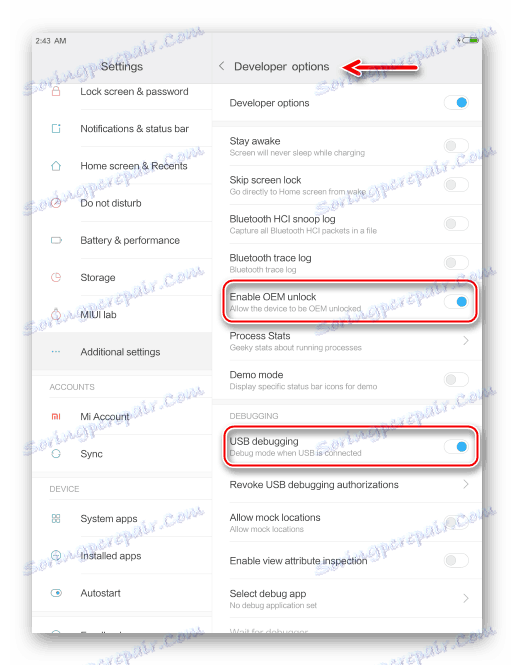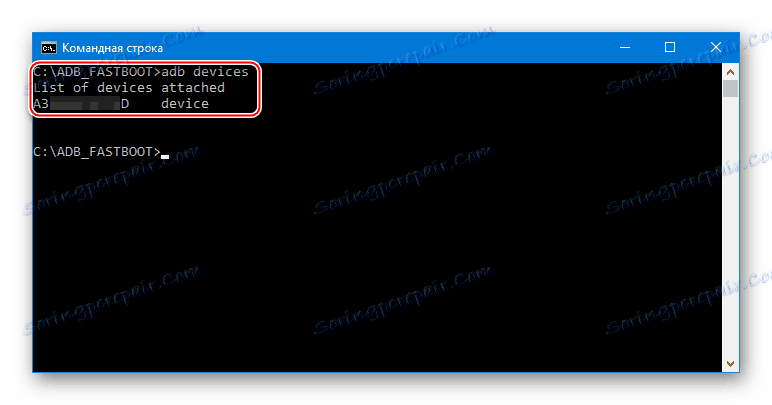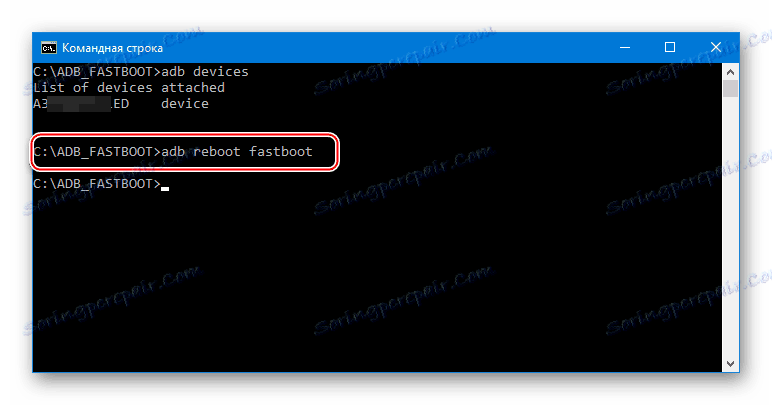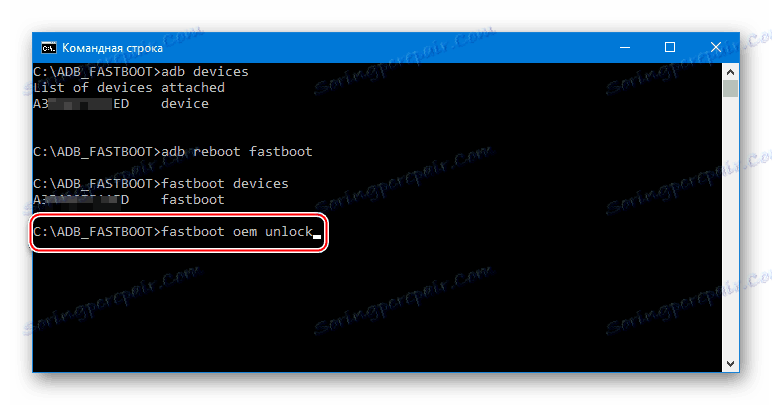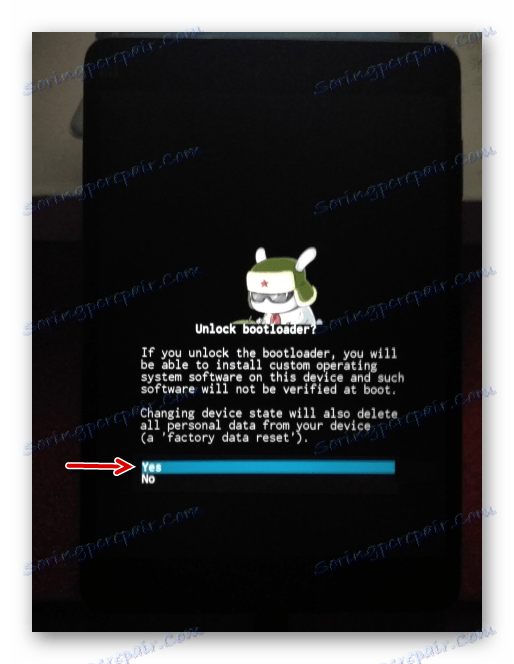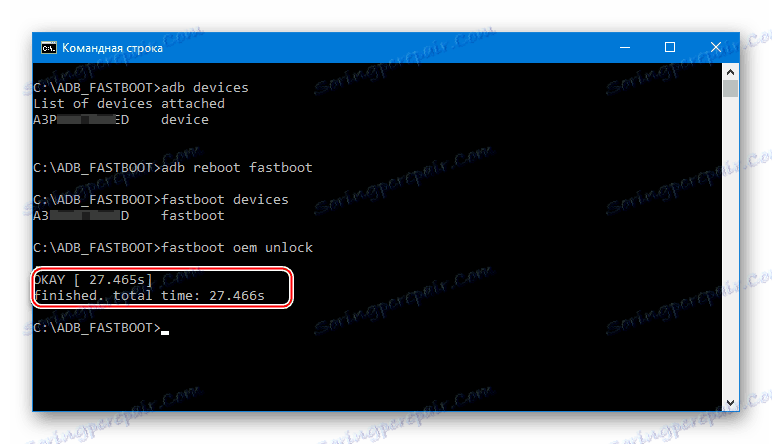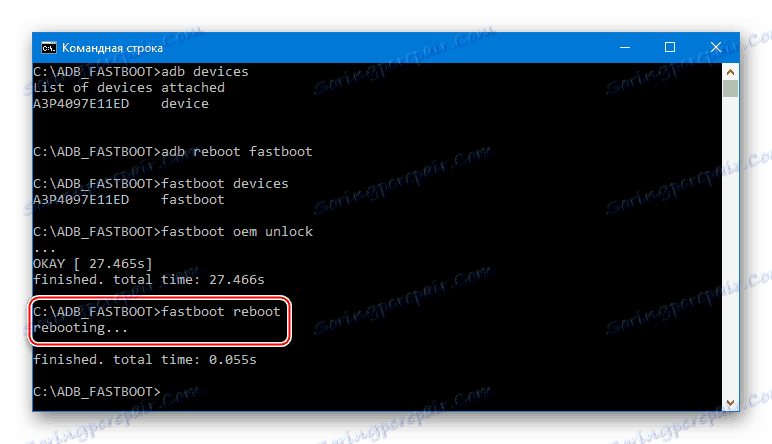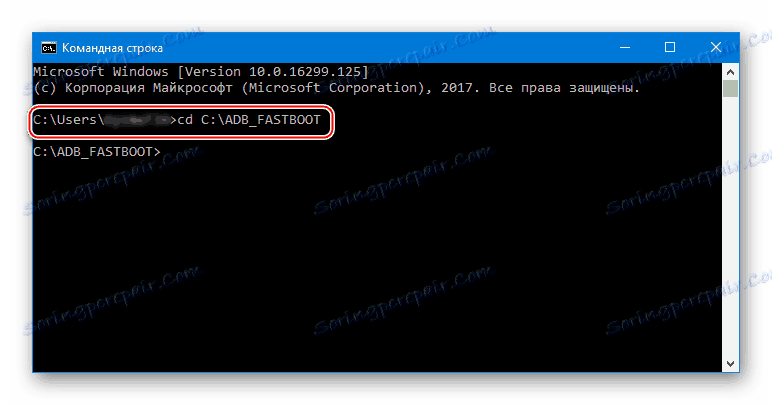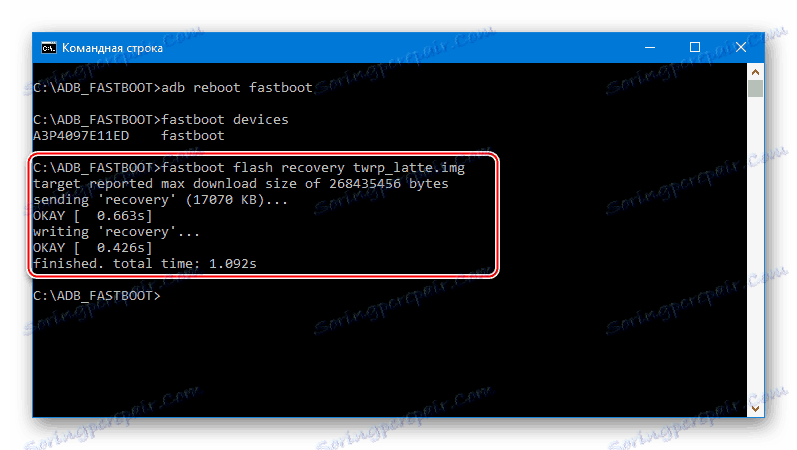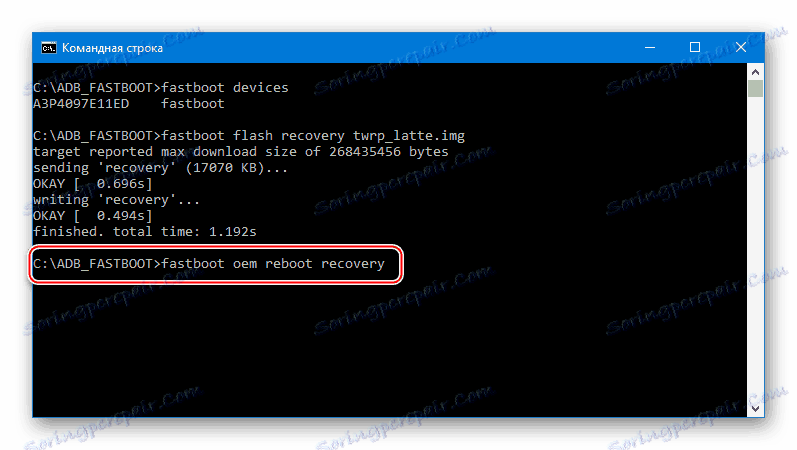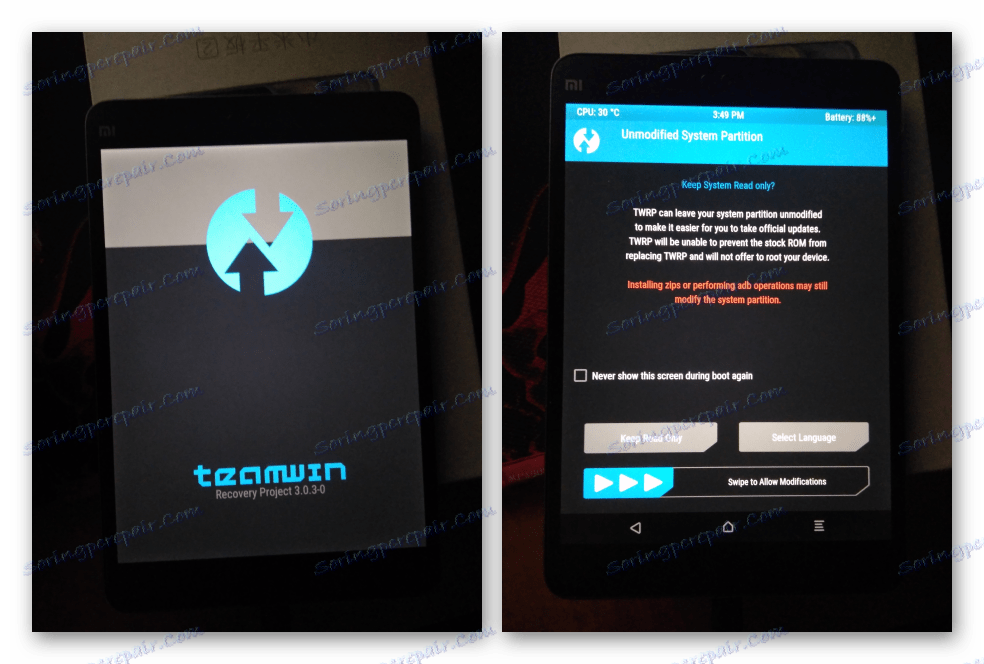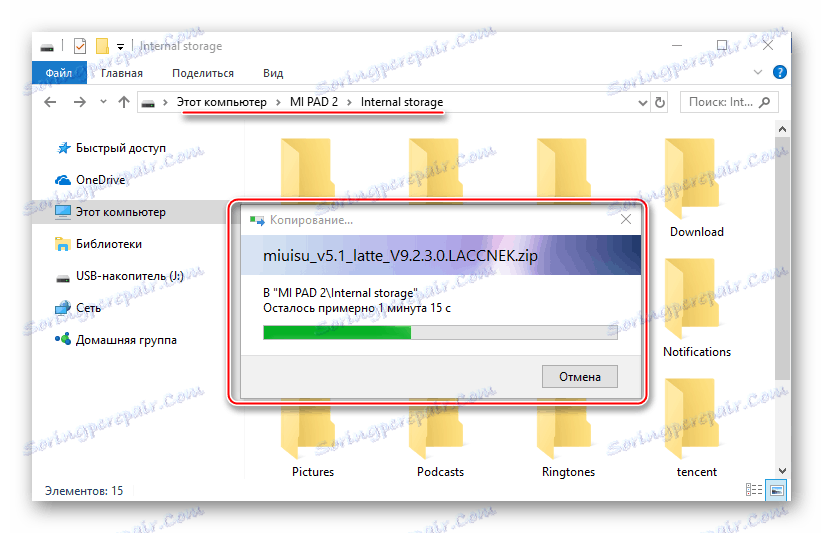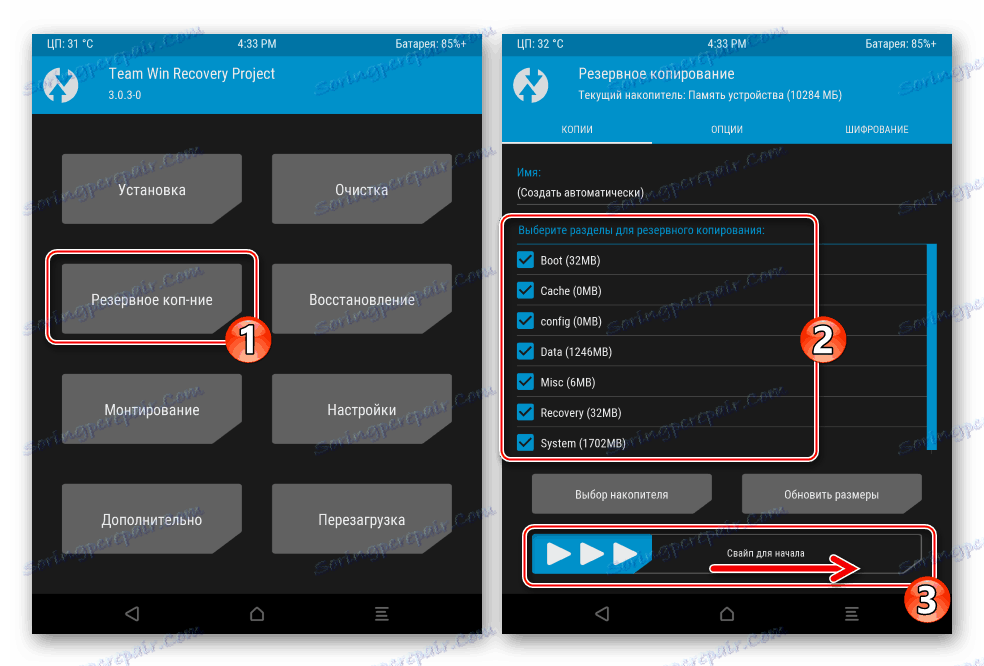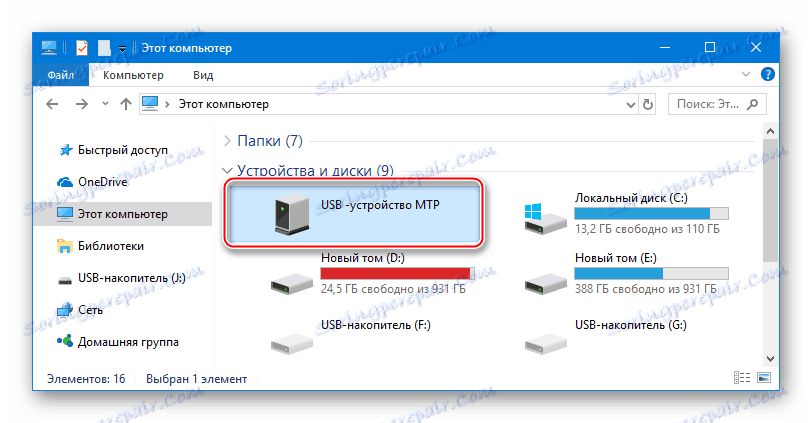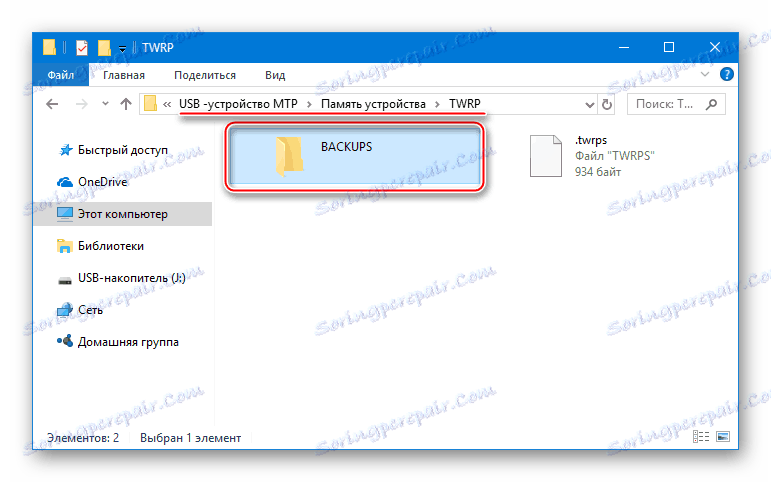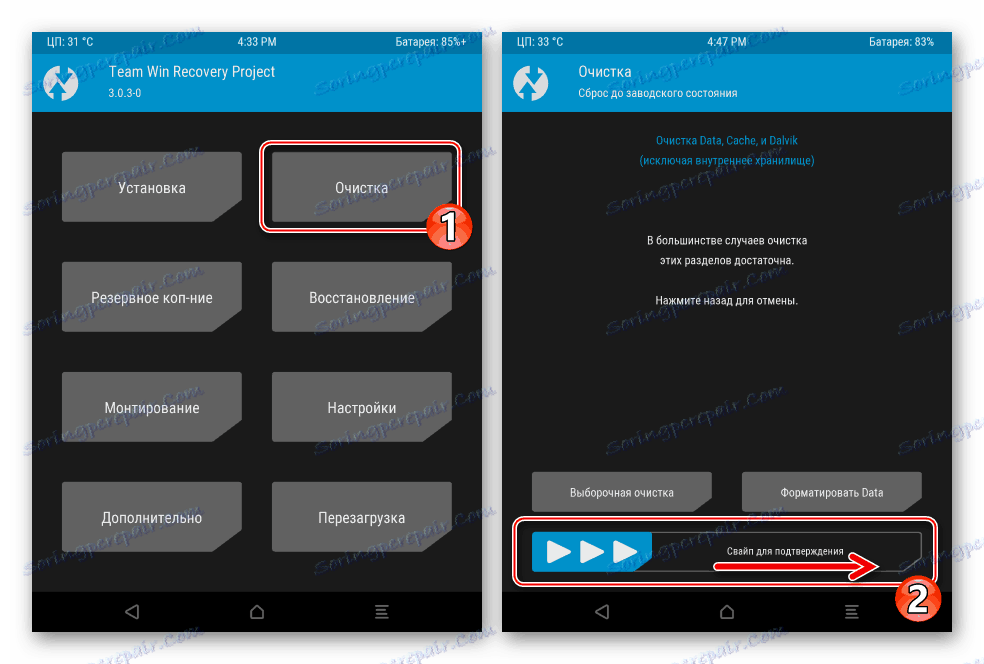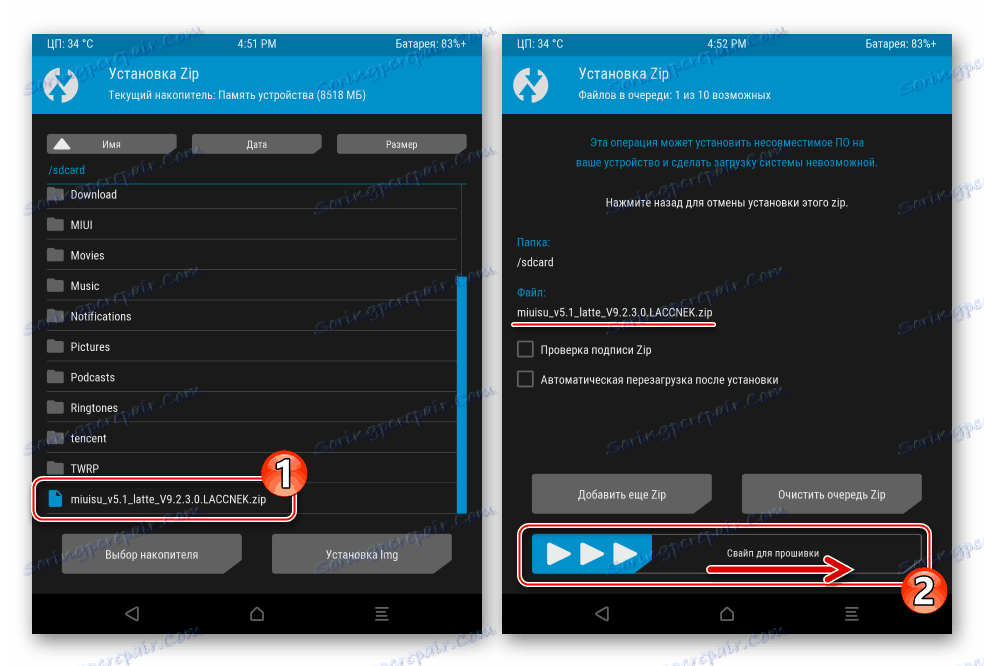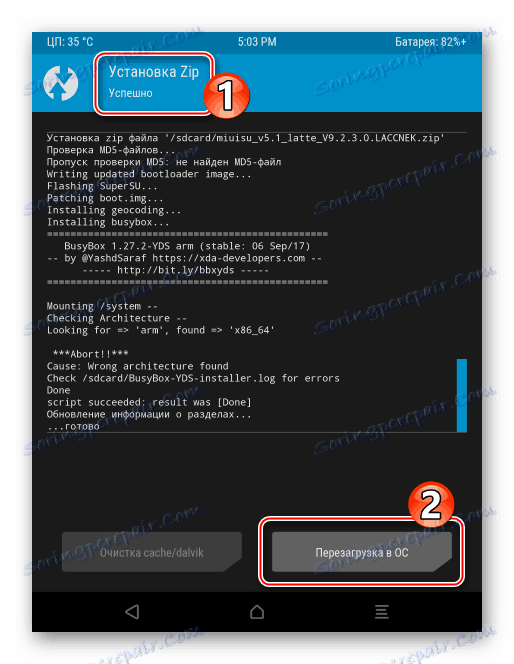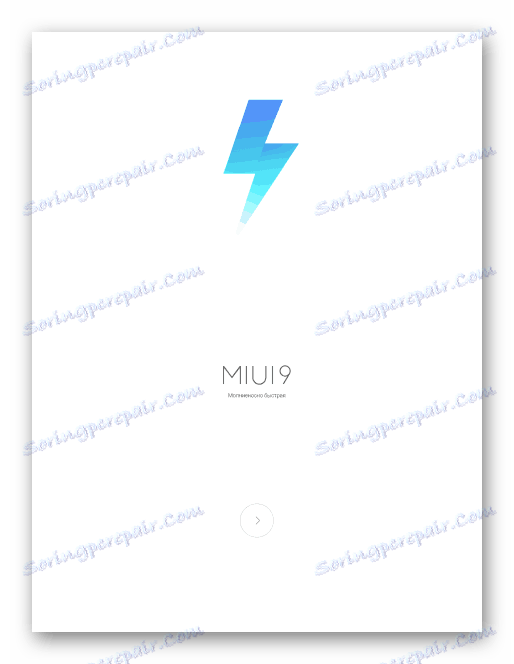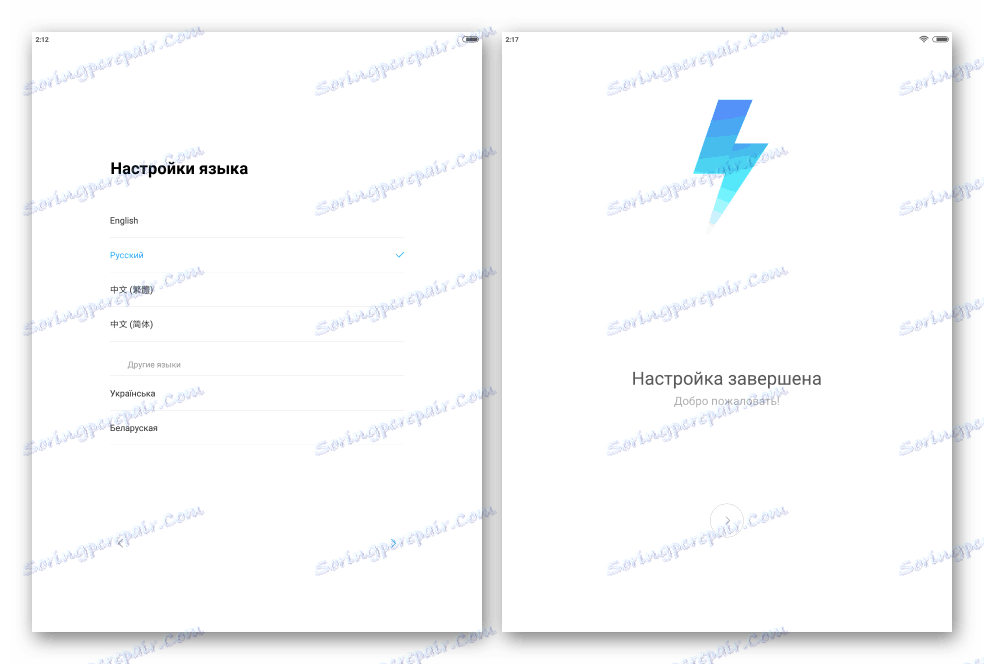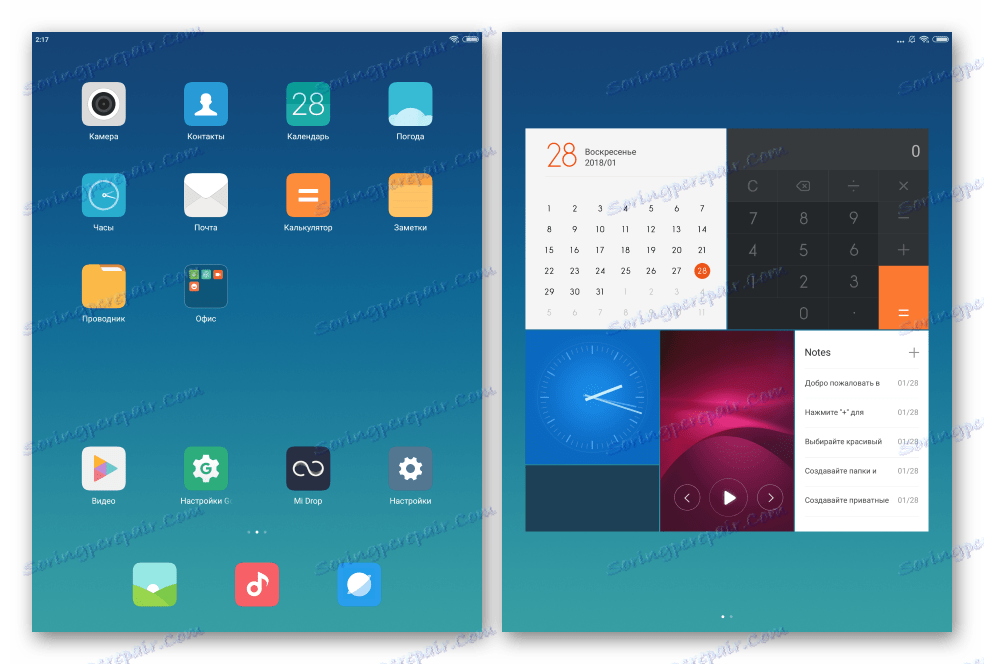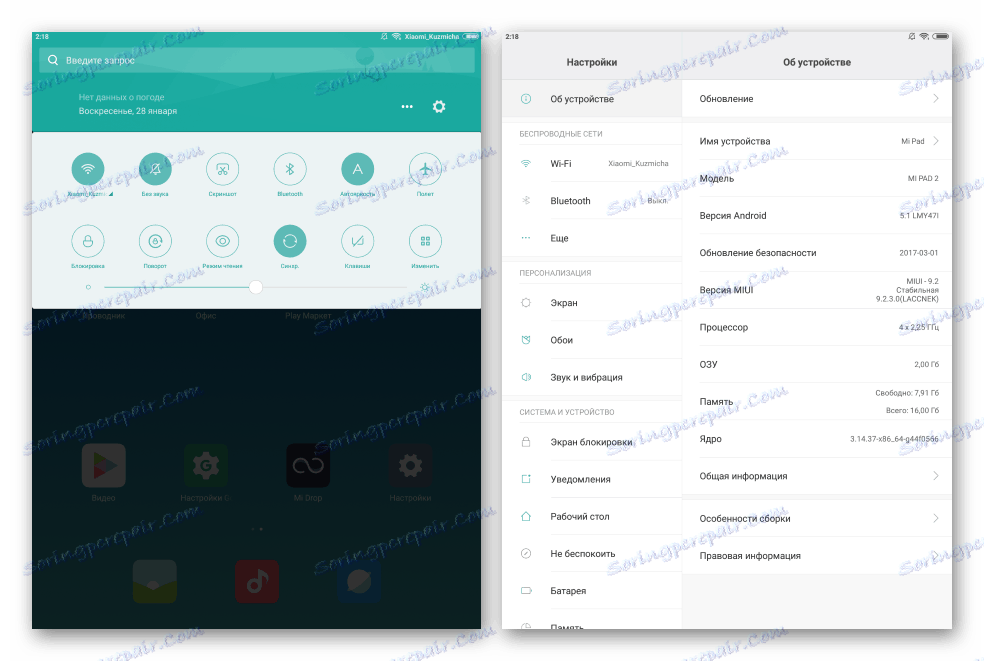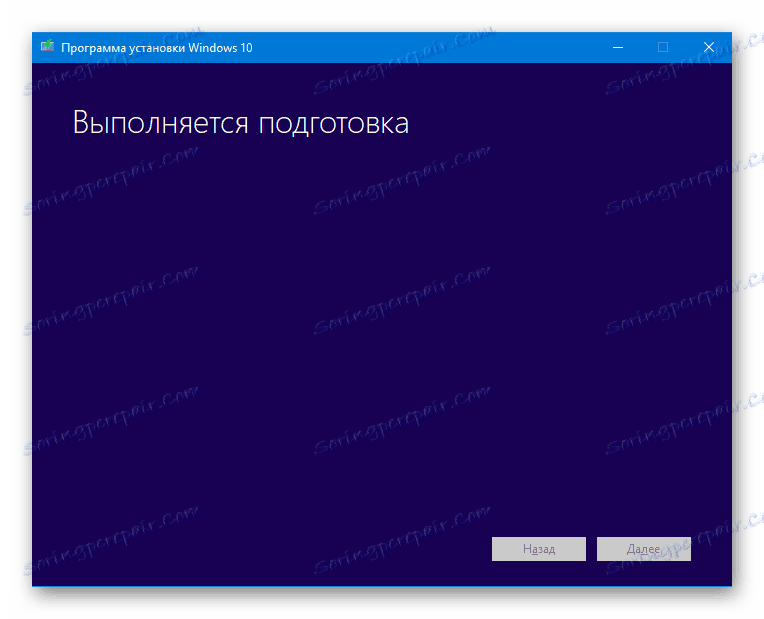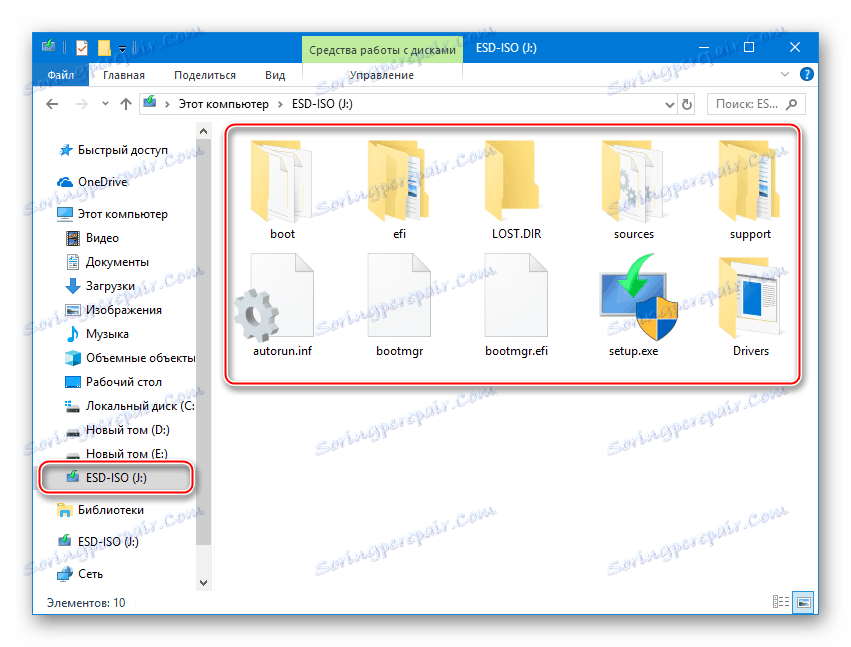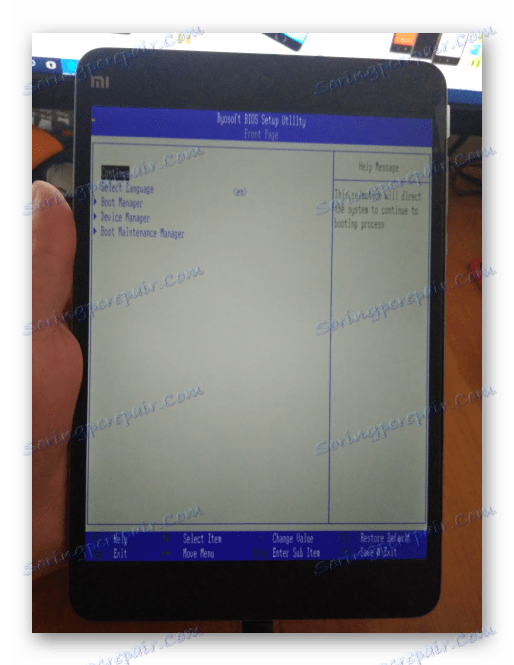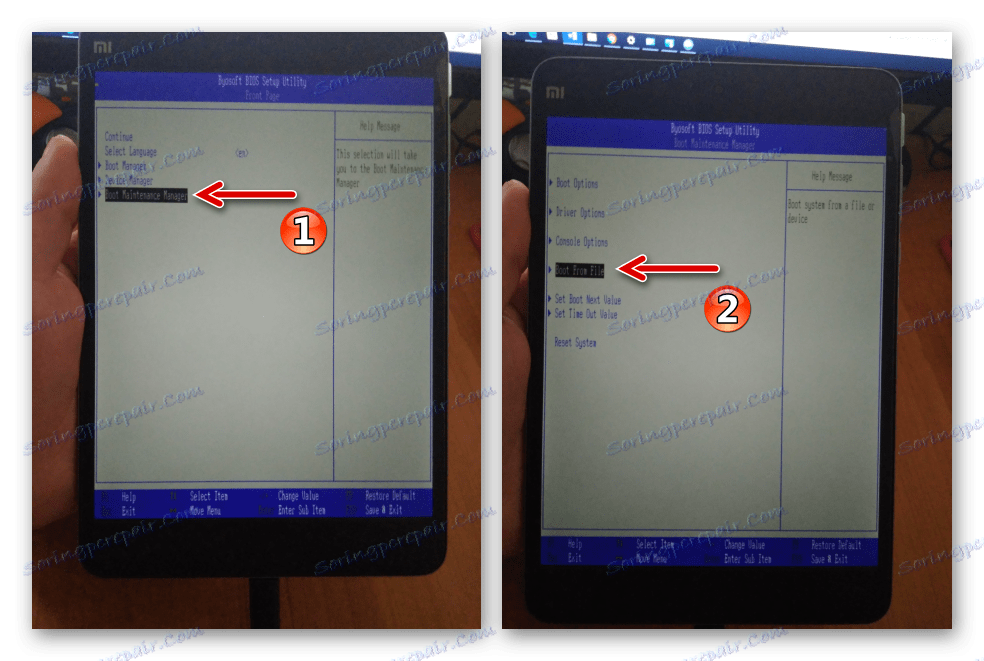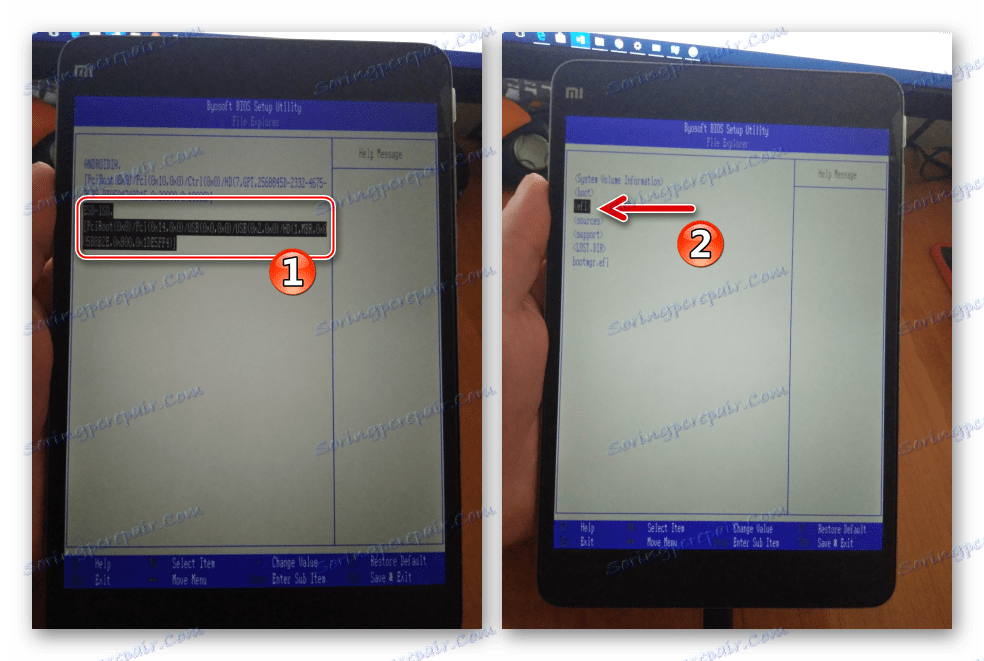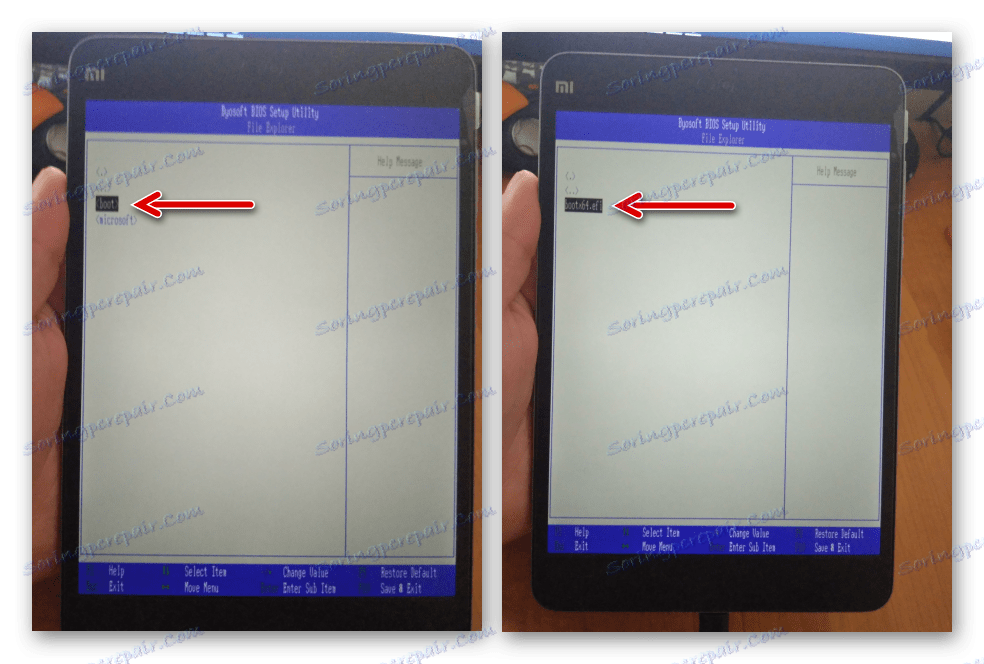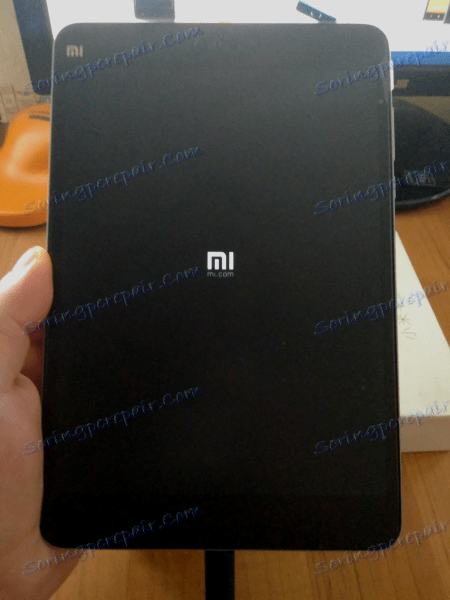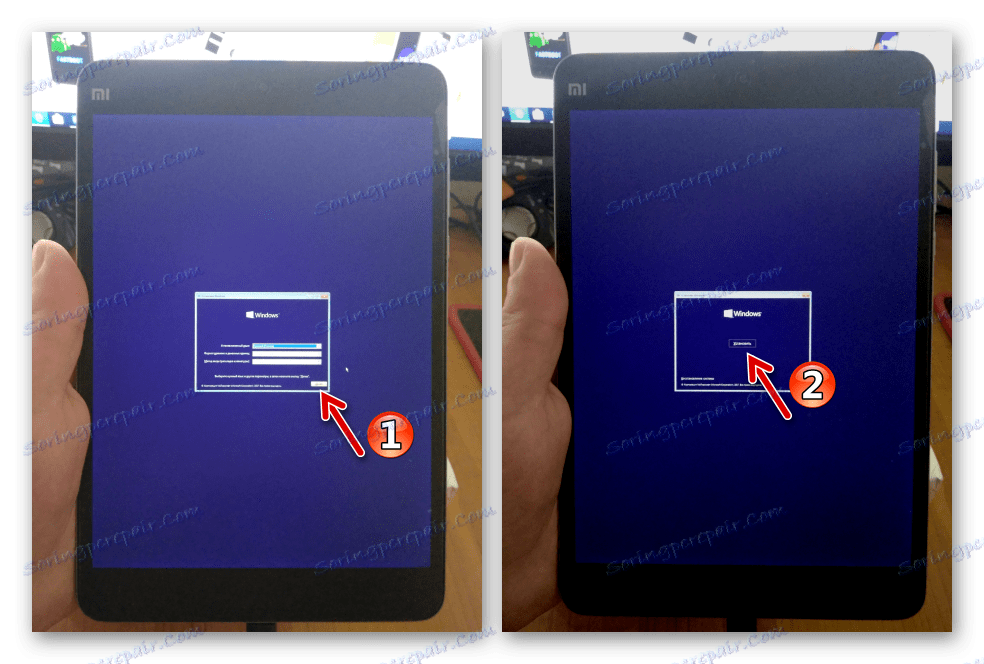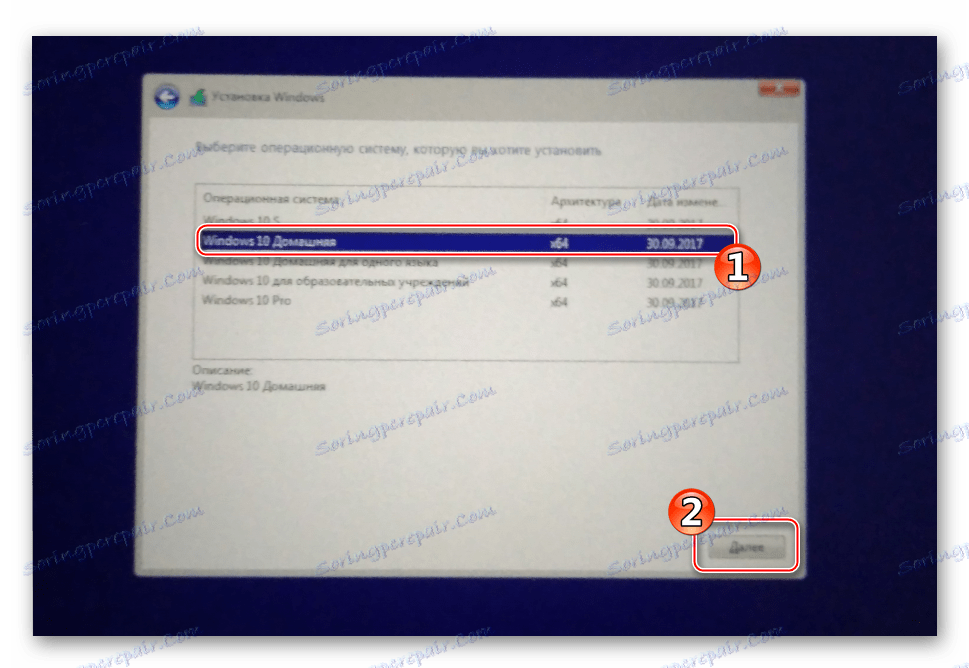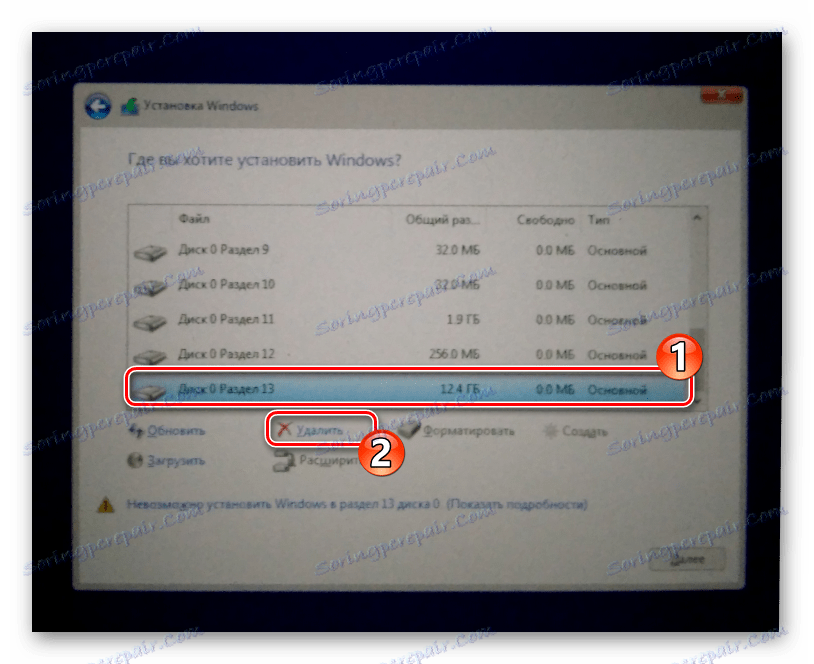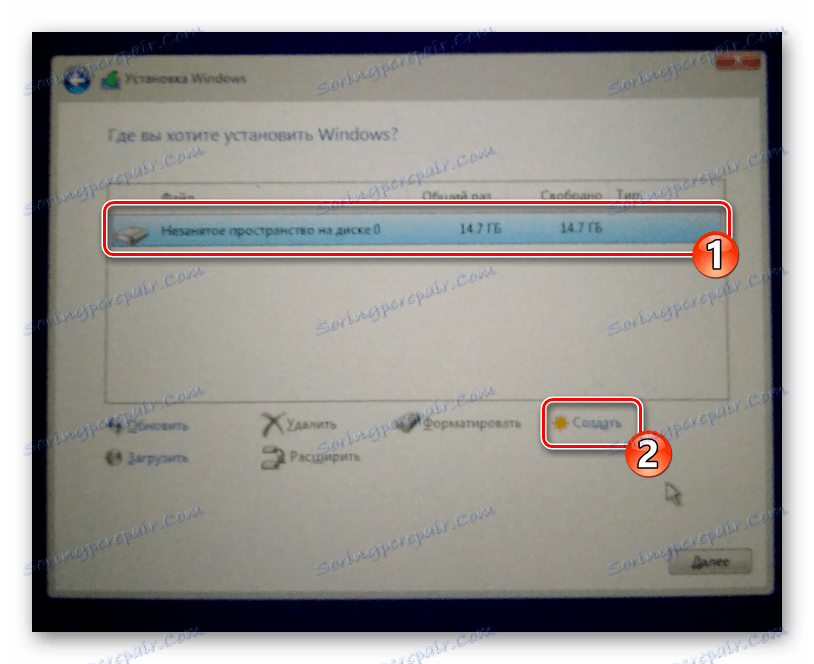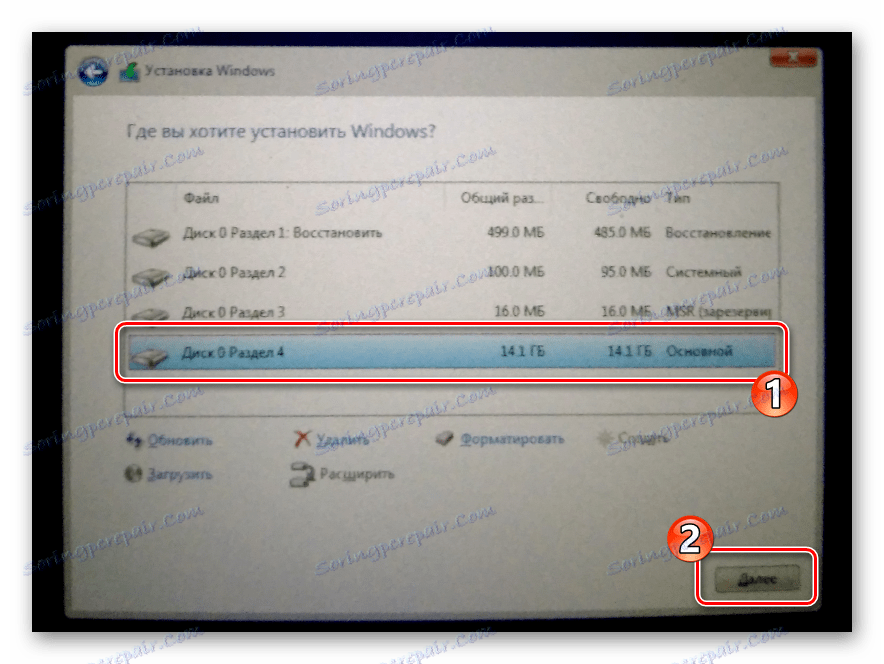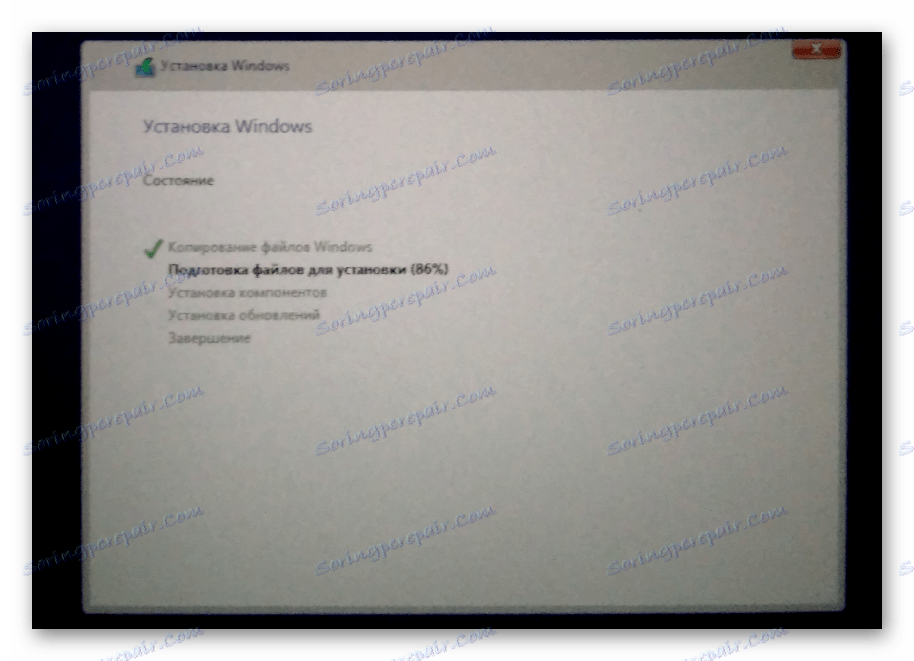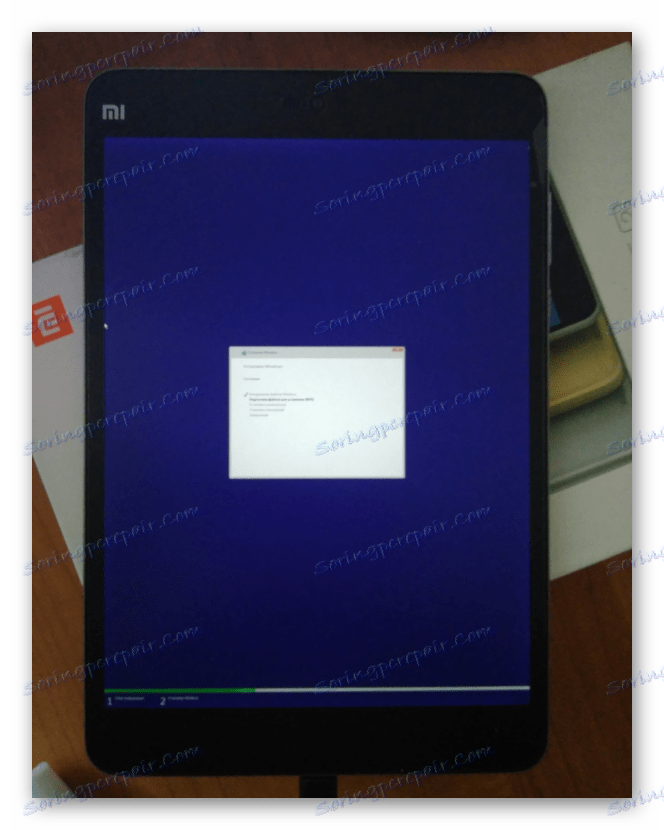Android firmware i instalaciju sustava Windows 10 u Xiaomi MiPAD 2
Gotovo svi vlasnici Tablet PC Xiaomi MiPad 2 iz rusko-govornog područja imaju barem jednom tijekom rada modela da budu zbunjeni pitanjem treperenja uređaja. U nastavku materijala postoji nekoliko načina na koje možete prenijeti dio softvera tableta u skladu sa zahtjevima većine korisnika. A ako je potrebno i sljedeće, pomoć će se ukloniti posljedice pogrešaka tijekom rada uređaja, instalacije OS-a, vraćanja softvera sustava na uređaj, pomicanja s Android na Windows i obrnuto.
Doista, općenito, izvrstan proizvod MiPad 2 poznatog proizvođača Xiaomi može narušiti potrošača s radom i funkcionalnošću koju je predinstalirao proizvođač ili prodavač softvera sustava. Globalni firmware za model ne postoji, budući da je proizvod namijenjen za implementaciju isključivo u Kini, au sučelju kineske inačice nema ruskog jezika, a nema podršku za mnoge usluge koje su nam uobičajene.

Uz sve navedeno, očajavati i tolerirati nedostatke kineske inačice MIU ili bugovog firmwarea instaliranog od strane nekoga nepoznatog, definitivno ne vrijedi! Slijedeći upute u nastavku, možete dobiti gotovo savršeno rješenje za posao i zabavu uz sve potrebne funkcije i mogućnosti. Samo nemoj zaboraviti:
Prije nego što nastavite s manipulacijama pomoću softvera sustava uređaja, korisnik je potpuno svjestan rizika i mogućih negativnih posljedica za uređaj, a također preuzima svu odgovornost za rezultate operacija!
sadržaj
Proces pripreme za firmware
Kako bi uspješno opremili Xiaomi Mipad 2 operativni sustav željenog tipa i verzije, potrebno je provesti određene pripremne postupke. Imajući na raspolaganje sve potrebne alate, softver i druge komponente koje mogu biti potrebne u procesu manipulacije, postizanje željenog rezultata obično se postiže brzo i bez puno napora.

Vrste i vrste sustava softvera za Xiaomi MiPAD 2
Vjerojatno, čitatelj zna da model u pitanju može funkcionirati pod Androidom i Windowsom, a to se odnosi i na hardverske verzije uređaja - sa 16 i 64 gigabajta interne memorije. Paketi sustava softvera koji se koriste za instalaciju, kao i alati uključeni u proces, isti su, bez obzira na količinu internog uređaja za pohranu podataka.
- Android . U ovoj inačici, uređaj je opremljen vlasničkom Xiaomi ljuskom, nazvanom MIUI. Ovaj OS karakterizira prilično velika raznolikost vrsta i vrsta, a da ne spominjemo postojeće verzije. Prije nego što počnete ometati softver dio Mipada 2, preporučujemo da pročitate informacije iz donjeg materijala, što će vam pružiti priliku da razumijete ciljeve firmvera na jedan ili drugi način, a također postavite pitanja o terminologiji koja se koristi u ovom članku.
![MIUI firmware za Xiaomi MiPAD 2]()
Pročitajte također: Odaberite MIUI firmware
- Windows . Ako korisnik ima potrebu opremiti Xiaomi MiPad 2 s operacijskim sustavom tvrtke Microsoft, tada izbor nije velik kao u slučaju MIUI. Na uređaju moguće je instalirati samo Windows 10 x64 bilo kojeg izdanja.
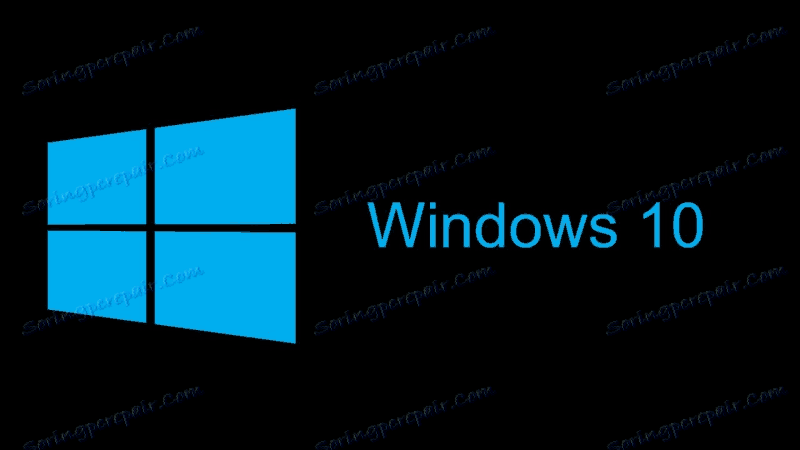
Nabavite sve potrebne datoteke, kao i softver za instaliranje MIUI ili Windows 10 u Xiaomi Mipad 2, možete slijediti linkove koji se nalaze u opisu metoda instalacije iz ovog materijala.
instrumenti
Kada izvodite firmware za Xiaomi MiPad 2, na neki ćete način trebati sljedeći hardver:
- Osobno računalo sa sustavom Windows. Bez računala, na ovom se tabletu može instalirati samo službeni MIUI Kina, što u većini situacija nije cilj korisnika.
- OTG-adapter USB-Tip-C. Ovaj pribor je potreban prilikom instalacije sustava Windows. Za instalaciju MIUI-a, nedostatak adaptera nije kritičan, no preporučuje se u svakom slučaju - to će biti korisno u daljnjem radu uređaja zbog nedostatka posljednjeg utora za Micro SDCard.
- USB hub, tipkovnica i miš, Flash disk s volumenom od 8 GB . Dostupnost ovih dodataka također je preduvjet za instalaciju sustava Windows. Korisnici koji su odlučili upotrebljavati uređaj s Androidom, mogu to učiniti bez njih.



vozač
Opremanje operacijskog sustava Windows s upravljačkim programima obvezni je pripremni korak za osiguranje uspješne interakcije između računala i tableta, a time i manipulacije putem USB sučelja. Najlakši način da se komponente koje pružaju mogućnost provođenja operacija s računala prilikom instaliranja Androida u Mipad 2, je instalacija vlasničkog programa firmwarea tvrtke Xiaomi - MiFlash ,
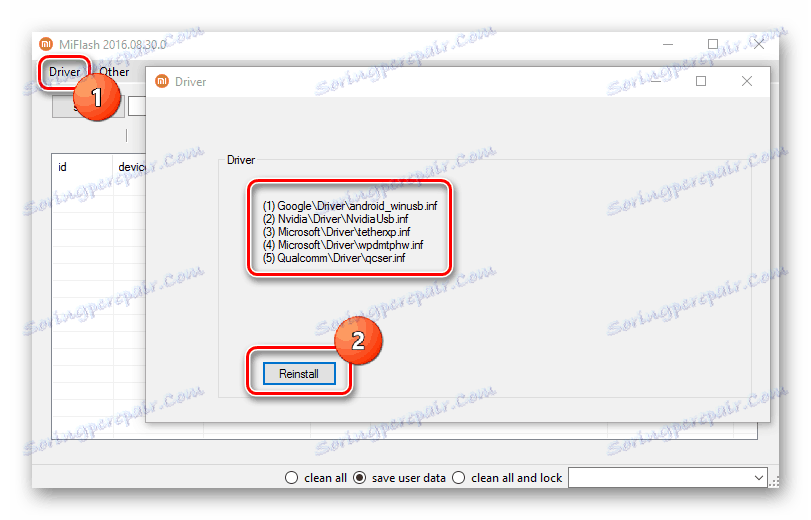
Preuzmite raspored distribucije alata putem veze s pregleda na našoj web stranici ili preuzmite verziju ponuđenu za upotrebu u metodi 2 firmwarea Android u nastavku u članku. Nakon instalacije alata u sustavu Windows, svi potrebni upravljački programi bit će integrirani.
Pročitajte također: Instalirajte MiFlash i upravljačke programe za Xiaomi uređaje
Da biste potvrdili da su komponente prisutne u sustavu i funkcioniraju:
- Pokrenite Mipad 2 i uključite ga na "USB Debugging" . Da biste aktivirali način rada, slijedite put:
- "Postavke" - "O tabletu" - dotaknite pet puta stavku "MIUI verzija" . To će vam omogućiti pristup izborniku "Razvojni programeri" ;
![Xiaomi MiPAD 2 aktivacija pristupa izborniku Za programere]()
- Otvorite "Dodatne postavke" u odjeljku "SUSTAV I DEVICE" i idite na "Opcije razvojnog programera" . Zatim aktivirajte prekidač "USB debbuging" .
![Xiaomi MiPAD 2 omogućuje uklanjanje pogrešaka putem USB-a]()
- Kada se na zaslonu pojavi MiPad 2, pitamo je li moguće pristupiti uređaju s računala preko ADB-a, označite " Uvijek dopusti s ovog računala" i dodirnite U redu .
![Xiaomi MiPAD 2 potvrda pristupa s računala na ADB]()
Otvorite Upravitelj uređaja i spojite USB kabel spojen na PC priključak na tablet. Kao rezultat toga, "Dispatcher" treba pronaći uređaj "Android ADB Interface" .
![Upravitelj uređaja Xiaomi MiPad 2 povezan je s načinom otklanjanja pogrešaka putem USB veze]()
- "Postavke" - "O tabletu" - dotaknite pet puta stavku "MIUI verzija" . To će vam omogućiti pristup izborniku "Razvojni programeri" ;
- Uključite uređaj u "FASTBOOT" način i ponovno ga spojite na računalo. Za pokretanje u fastboot modu:
- Mipad 2 bi trebao biti isključen, a zatim istodobno pritisnite tipke "Volume" i "Power" .
![Pokretanje Xiaomi MiPAD 2 u Fastboot modu]()
- Držite tipke dok se na zaslonu ne pojavi "FASTBOOT" i slika kunića u šeširu s ušnim preklopima.
![Xiaomi MiPAD 2 se prebacuje u Fastboot mod]()
Uređaj koji prikazuje "Upravitelj uređaja" kao rezultat ispravne veze u načinu rada "FASTBOOT" , naziva se "Android Bootloader Interface" .
![Upravitelj uređaja Xiaomi MiPad 2 - uređaj u Fastboot modu]()
- Mipad 2 bi trebao biti isključen, a zatim istodobno pritisnite tipke "Volume" i "Power" .
Samo u slučaju da je donja veza arhiva s upravljačkim programima tableta za ručnu instalaciju. Ako postoje problemi s sučeljem uređaja i računala, koristite datoteke iz paketa:
Preuzmite upravljačke programe za firmware Xiaomi MiPad 2
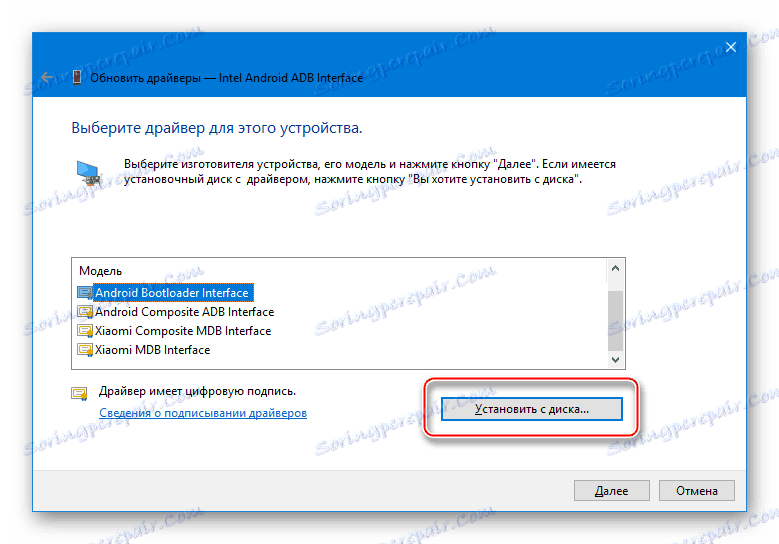
Izradite sigurnosnu kopiju podataka
Vjerojatno je da prije ponovne instalacije operacijskog sustava na tabletu postoje informacije o korisniku. S obzirom na činjenicu da će s firmware-om u većini slučajeva unutarnja memorija biti uklonjena iz svih podataka, nužno je stvoriti sigurnosnu kopiju svega što je važno na bilo koji dostupan način.

Pročitajte također: Kako sigurnosno kopirati Android uređaje prije iOS-a
Treba napomenuti da samo prethodno stvorena sigurnosna kopija podataka može poslužiti kao relativno jamstvo njegove sigurnosti. Ako je uređaj funkcionirao pod upravljanjem MIUI i prikupljeni su važni podaci, možete ga arhivirati pomoću ugrađene Androidove ljuske. Uputa o primjeru kineske montaže MIUI 8 (u drugim verzijama se izvode slične akcije, samo se imena opcija i njihova lokacija u izborniku neznatno razlikuju):
- Otvorite "Postavke" , u odjeljku "Sustav i uređaj" dodirnite "Dodatne postavke" , zatim na desnoj strani zaslona odaberite "Backup & Reset" .
- Nazovite opciju "Lokalne sigurnosne kopije" , a zatim kliknite "Izradi sigurnosnu kopiju" .
- Provjerite jesu li u potvrdnim okvirima nasuprot tipovima podataka za rezervaciju oznake i dodirnite Back up again.
- Postupak arhiviranja prati povećanje broja postotaka. Nakon što se prikaže obavijest "100% potpun", kliknite gumb "Završi" .
- Sigurnosna kopija je direktorij čije ime je datum stvaranja. Mapa se nalazi na putu:
Internal storage/MIUI/backup/AllBackupu Mipadu. Preporučljivo je kopirati ga na sigurno mjesto (na primjer, računalni disk) za pohranu.
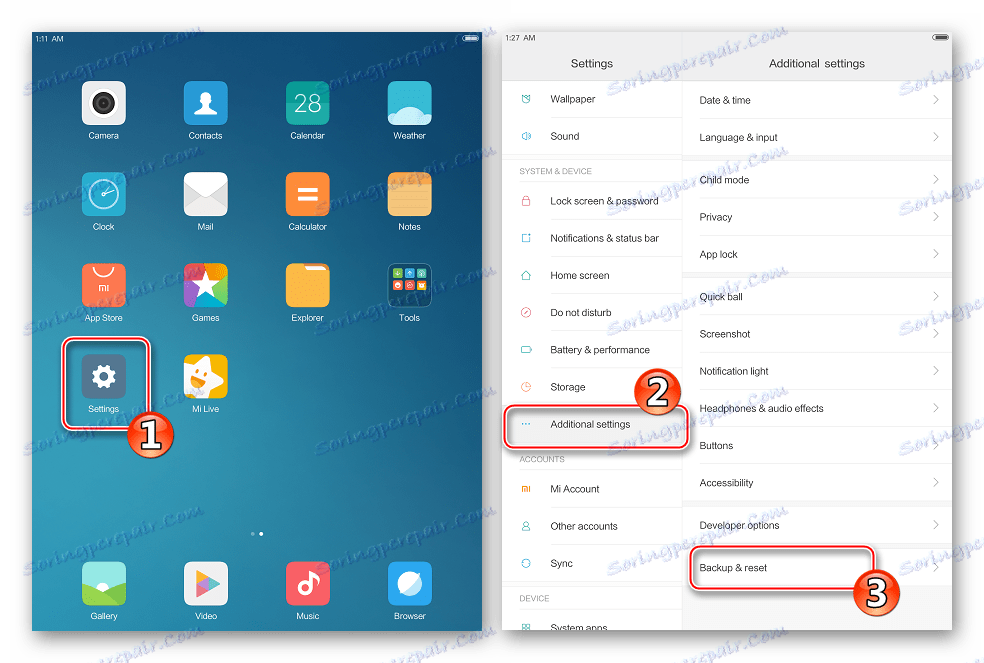
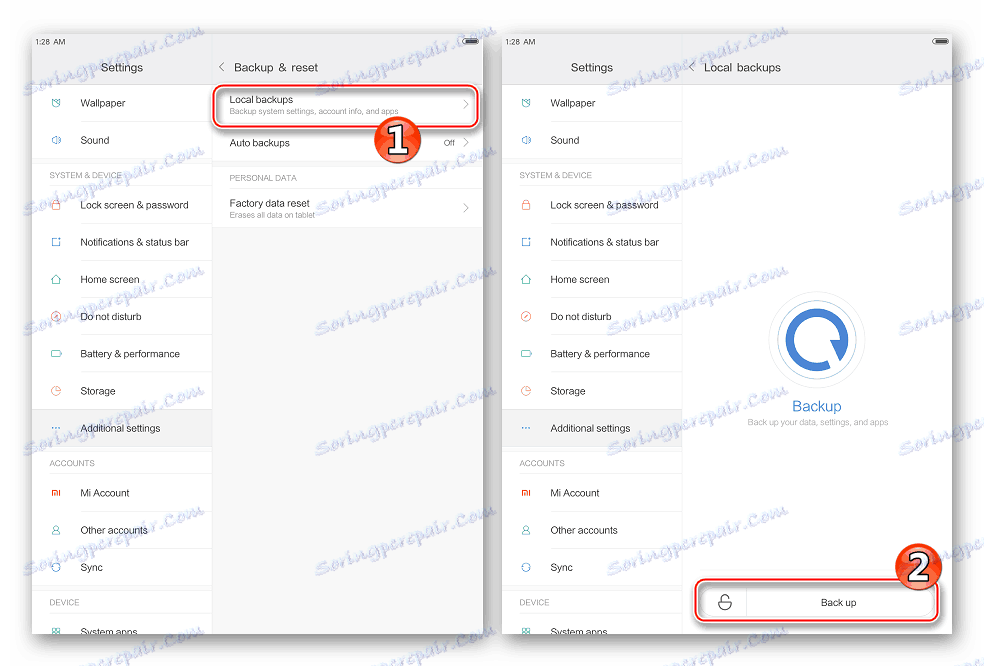
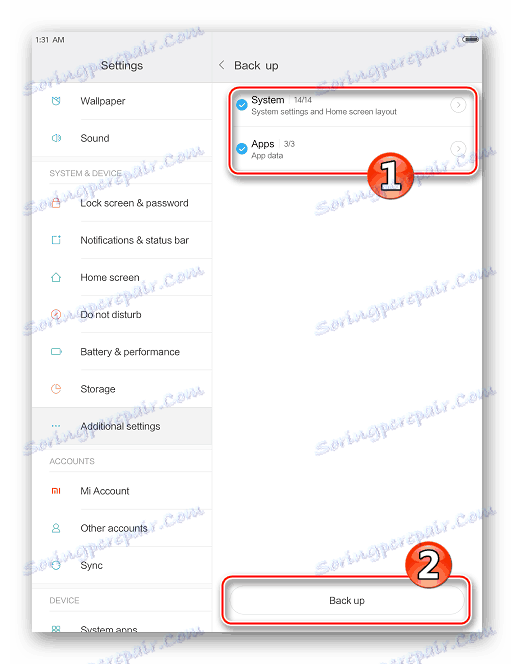
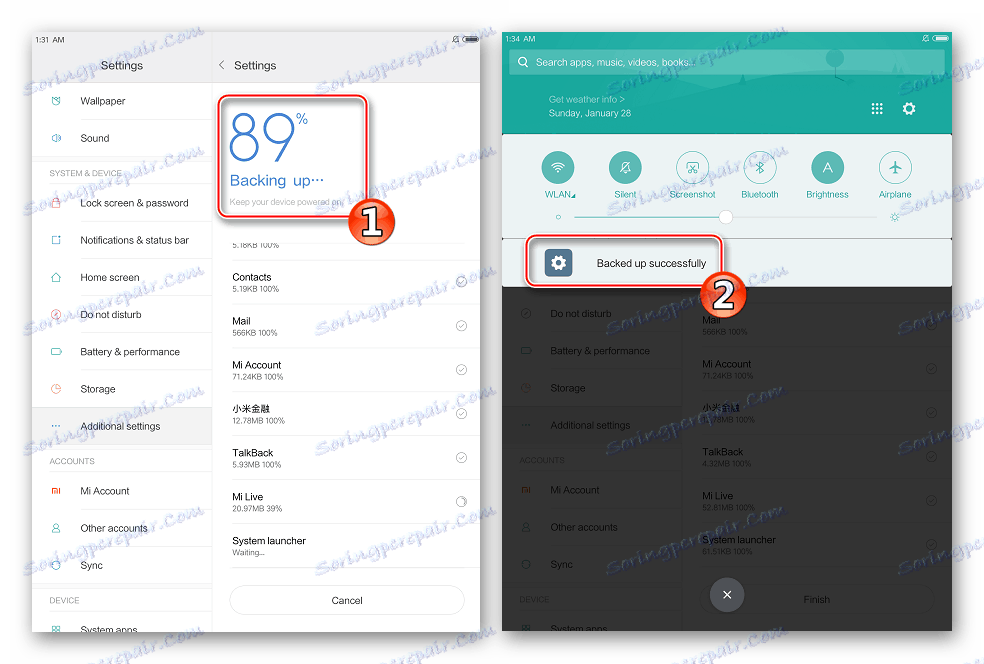
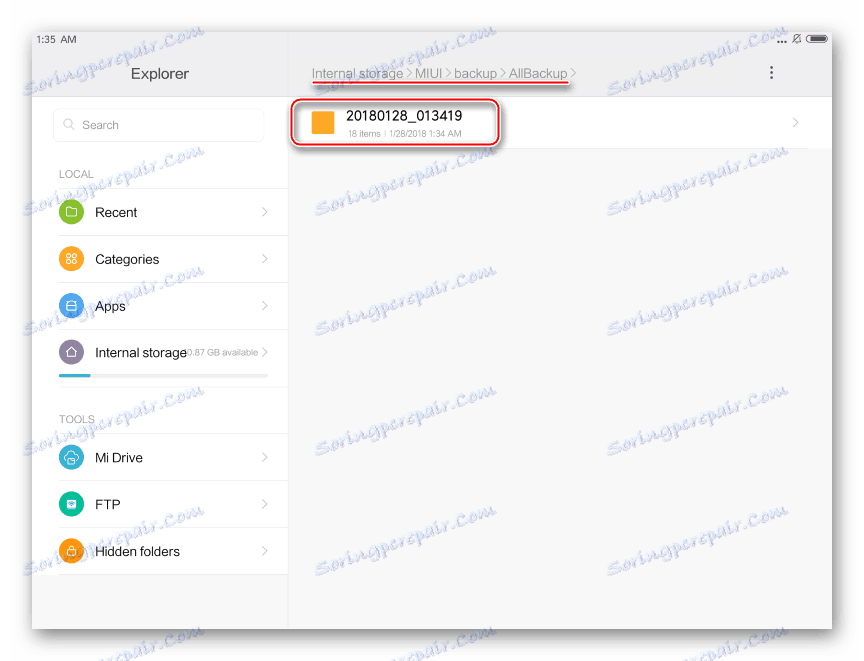
Malo uoči događaja, valja napomenuti važnost stvaranja sigurnosne kopije ne samo korisničkih podataka, već i samog firmvera prije instaliranja operacijskog sustava u uređaj. Budući da su sve izmijenjene verzije Androida instalirane u programu MiPad 2 putem TWRP-a, napravite sigurnosnu kopiju u ovom okruženju prije svake promjene sustava softvera na uređaju. To će povećati trajanje procesa ponovne instalacije OS-a, ali će uštedjeti mnogo živaca i vremena za oporavak ako nešto pođe krivo tijekom operacije.
Pročitajte više: Izrada sigurnosne kopije kroz TWRP prije treperenja
Instalirajte Android
Zatim, nakon treninga, možete prijeći izravno na firmware Xiaomi MiPad 2. Prije nego što izvedete akcije, pročitajte upute od početka do kraja, preuzmite sve potrebne datoteke i dobivate potpuno razumijevanje radnji koje se provode tijekom intervencije u softverskom dijelu uređaja. Dolje navedene metode 1 i 2 podrazumijevaju opremanje uređaja sa službenim "kineskim" verzijama MIUI-a, metoda # 3 - instaliranje modificiranih sustava koji najbolje odgovaraju modelu o kojemu je riječ s gledišta korisnika ruskog govornog područja.

Metoda 1: "Tri točke"
Najjednostavniji postupak, koji rezultira ponovnim instaliranjem / ažuriranjem MIUI službene verzije u Xiaomi Mipad 2, koristi se "System Update" - ugrađeni Androidov alat za ljuske. Ova je metoda nazvana među korisnicima "firmware kroz tri točke", jer gumb sa slike ovih triju točaka koristi se za pozivanje instalacijske opcije sustava.
Službenu stabilnu montažu MIUI OS koristimo najnovijom verzijom dostupnom u trenutku pisanja - MIUI9 V9.2.3.0 . Preuzmite paket za instalacijske upute u nastavku koji se mogu naći na službenoj web stranici Xiaomi. Ili upotrijebite vezu za preuzimanje Stabilnog paketa, kao i paketa Developer:
Preuzmite stabilni i razvijen firmware Xiaomi MiPad 2 za instalaciju "tri točke"

- Provjerite postotak napunjenosti baterije. Prije početka manipulacije trebao bi biti najmanje 70%, a bolje je napuniti bateriju.
- Kopirajte primljeni zip-paket MIUI u memoriju MiPad2.
![Xiaomi MiPad 2 kopira firmware na tabletu za instalaciju kroz tri točke]()
- Otvorite "Postavke" , na popisu opcija odaberite "O telefonu" (nalazi se pri vrhu popisa u MIUI 9 i na samom dnu ako uređaj ima prethodne verzije OS-a), a zatim "Ažuriranja sustava" .
![Xiaomi MiPad 2 mjesto stavke ažuriranja sustava u izborniku Postavke]()
Ako na uređaju postoji sklop MIUI, alat će prikazati obavijest o potrebi ažuriranja. Moguće je odmah ažurirati inačicu OS tako da taknete gumb "Ažuriraj" . Ovo je sasvim prihvatljiva opcija, ako je cilj nadograditi verziju MIUI na stvarnu verziju u vrijeme operacije.
![Ažuriranje sustava Xiaomi MiPad 2 ažuriranje]()
- Kliknite gumb sa slikom od tri točke koja se nalazi u gornjem kutu zaslona s desne strane, a zatim s pop-up izbornika odaberite funkciju "Choose package update" .
![Ažuriranja sustava Xiaomi MiPad 2 obnavlja izbornik opcija tako što ćete dodirnuti tri točke]()
- Navedite put do zip datoteke s firmware-om. Nakon postavljanja oznake u blizini paketa i kliknite gumb "OK"
![Upute za pakiranje Xiaomi MiPad 2 za instaliranje MIU znači započeti postupak]()
Mipad 2 će se ponovno pokrenuti i automatski će instalirati i / ili ažurirati MIU.
![Xiaomi MiPad 2 unapređuje instalaciju firmvera na uređaju zaslona]()
- Kada je rad dovršen, uređaj se učitava u OS koji odgovara paketu odabranom za instalaciju.
![Sustav ažuriranja sustava Xiaomi MiPad 2 se vraća na odabranu verziju]()
Metoda 2: MiFlash
MiFlash alat razvijen od strane tvrtke Xiaomi osmišljen je za opremanje uređaja s Android softverom sustava i jedan je od najučinkovitijih i pouzdanih alata za firmware MiPad 2. Osim mogućnosti nadogradnje / uklanjanja verzije MIUI i prijelaza s programera Developer na stabilno, ili obratno , program vrlo često pomaže, ako tablet ne počne s Androidom, ali je moguće unijeti "FASTBOOT" .
Pročitajte također: Kako flash Xiaomi smartphone putem MiFlash
Da biste radili s Mipadom, preporučljivo je koristiti MiFlesh ne najnoviju inačicu, ali 2015.10.28 . Najnoviji skupovi alata za neke nepoznatih razloga ponekad ne vide uređaj. Distribucija bljeskalice koja se koristi u donjem primjeru dostupna je za preuzimanje putem veze:
Preuzmite MiFlash 2015.10.28 za firmware Xiaomi MiPad 2

Kao paket s komponentama instaliranim putem programa MiFlash, potreban je specijalizirani firmware za fastboot. Preuzimanje najnovijih verzija MIUI China ove vrste najjednostavnije je implementirati s službenog mjesta Xiaomi, no također možete koristiti vezu za preuzimanje MIUI Stable China V9.2.3.0 arhive koja se koristi u primjeru:
Preuzmite fastboot firmware Stable i Developer Xiaomi MiPad 2 za instalaciju putem MiFlash
- Raspakirajte bootstrap u zasebni direktorij.
![Xiaomi MiPad 2 je otpakirao firmware Fastboot za MiFlash]()
- instalaciju,
![Xiaomi MiPad 2 instalacija MiFlash]()
a zatim pokrenite MIFlash.![Xiaomi MiPad 2 MiFlash pokretanje bljeskalice]()
- Navedite put do MIUI datoteka pritiskom gumba "Pregledaj ..." i odabirom direktorija koji sadrži mapu "images" .
![Xiaomi MiPad 2 preuzmite firmware u MiFlashu]()
- Prijenos Mipad 2 u FASTBOOT način i spojite USB kabel spojen na PC na njega. Zatim kliknite "Osvježi" u programu. U glavnom polju prozora MyFlesh trebao bi biti prikazan serijski broj tableta i praznu traku napretka - to znači da je program pravilno definisao uređaj.
![Xiaomi MiPad 2 MiFlash tabletna veza u Fastboot modu]()
- Odaberite instalaciju "Bljesak sve" pomoću prekidača pri dnu prozora aplikacije i kliknite "Bljeskalica" .
![Xiaomi MiPad 2 MiFlash pokrenuti postupak za firmware u Flash All modu]()
- Firmware će početi. Bez ometanja postupaka, pratite traku napretka popunjavanja.
![Xiaomi MiPad 2 procesni firmware putem MiFlash]()
- Nakon prijenosa datoteka u memoriju uređaja, u polju "Status" pojavljuje se poruka "Postupak uspješno završen " . To će automatski ponovno pokrenuti uređaj.
![Xiaomi MiPad 2 MiFlash firmware je uspješno završen]()
- Komponente sustava bit će inicijalizirane. Prvo pokretanje Mipada 2 nakon ponovne instalacije Androida trebat će više vremena nego inače - to ne bi trebalo izazvati zabrinutost.
![Xiaomi MiPad 2 pokreće MIUI nakon firmwarea putem programa MiFlash]()
- Kao rezultat toga, pojavit će se zaslon MIUI dobrodošlice.
![Xiaomi MiPad 2 zaslon dobrodošlice MIUI 9 nakon firmware-a]()
Firmware se može smatrati dovršen.
![Završena je instalacija Xiaomi MiPad 2 za MIUI 9 putem MiFlash]()
Način 3: Modificirani firmware MIUI
Koristeći gore navedene dvije metode instalacije, Xiaomi MiPad 2 može se opremiti samo s službenim verzijama MIUI u Kini. No, u potpunosti provoditi sve funkcije korisnika uređaja iz naše zemlje, mogu instalirati samo modificirani sustav naredbi ili lokalno rješenje, ako vlasnička ljuska Xiaomi nije prikladna za upotrebu iz nekog razloga. 
Postupak instaliranja neslužnih verzija Androida u Mipad 2 trebao bi biti podijeljen u nekoliko koraka-koraka.
Korak 1: Otključaj bootloader
Glavna zapreka pri instaliranju neslužbenog firmware-a i izvršavanja drugih operacija koje proizvođač nije dokumentirala u Xiaomi MiPAD 2 je izvorno blokiran bootloader (punjač) uređaja. Deblokiranje službenom metodom za dotični model nije primjenjivo, ali je neslužbeno, uz pomoć ADB i Fastboot ,
Primjeri korištenja Fastboot-a prikazani su u materijalu na našoj web stranici. Preporučujemo da se upoznate s činjenicom da niste morali ranije raditi s ovim korisničkim sučevima.
Pročitajte također: Kako bljesnuti telefon ili tablet pomoću programa Fastboot
В процессе разблокировки бутлоадера все пользовательские данные будут удалены из памяти, а параметры устройства, заданные пользователем, возвращены к заводским!
- Загрузите по ссылке ниже архив, содержащий минимальный набор инструментов ADB и Fastboot, распакуйте полученное в корень диска С:.
Скачать минимальный набор инструментов ADB и FASTBOOT для работы с Xiaomi MiPad 2
![Xiaomi MiPad 2 папка с ADB и Fastboot - инструментами для разблокировки загрузчика]()
- Запустите консоль Windows и выполните команду
cd С:ADB_FASTBOOT.![Xiaomi MiPad 2 переход в папку с ADB и FASTBOOT командой в консоли]()
- Активируйте в планшете отладку по ЮСБ. И также ОБЯЗАТЕЛЬНО задействуйте в меню «Для разработчиков» опцию «Enable OEM UNLOCK» .
![Xiaomi MiPad 2 активация опции Enable OEM unlock для успешной разблокировки загрузчика]()
- Подключите девайс к ПК и проверьте корректность его определения, введя в консоли команду
adb devices. Ответом на введенную команду должен стать серийный номер МиПада.![Xiaomi MiPad 2 проверка корректности определения девайса компьютером по ADB]()
- Переведите аппарат в режим «FASTBOOT» . Для этого либо воспользуйтесь описанной в подготовительных процедурах комбинацией клавиш, либо введите в командной строке
adb reboot fastbootи нажмите «Ввод» .![Xiaomi MiPad 2 перезагрузк в режим FASTBOOT из консоли]()
- Далее можно приступать непосредственно к разблокировке бутлоадера, используя команду
fastboot oem unlock.![Xiaomi MiPad 2 команда для разлочки загрузчик fastboot oem unlock]()
Введя указание разблокировать загрузчик, нажмите «Enter» и посмотрите на экран планшета.
![Xiaomi MiPad 2 подтверждение разрешения на разлочку на экране девайса]()
Подтвердите намерение разлочить бутлоадер, выбрав пункт «Yes» под появившимся запросом на экране MiPad 2 (перемещение по пунктам осуществляется с помощью качельки громкости, подтверждение – клавишей «Power» ).
- Сама процедура разлочки проводится практически мгновенно. При успехе операции в командной строке отобразится ответ «OKAY» .
![Xiaomi MiPad 2 Fastboot загрузчик разблокирован успешно]()
- Перезагрузите девайс с помощью кнопки «Питание» , длительно ее удерживая нажатой либо послав в консоли команду
fastboot reboot.![Xiaomi MiPad 2 перезагрузка планшета после разблокировки загрузчика]()
- При запуске MiPad 2 после разблокировки загрузчика на экране отображается следующее сообщение «BOOTLOADER ERROR CODE 03» и каждый раз для старта загрузки MIUI придется нажимать кнопку «Vol+» .
На всякий случай проверьте с помощью команды fastboot devices , что аппарат определился в системе верно. Ответом на выполнение команды должно стать отображение серийного номера девайса в консоли и надпись «fastboot» .
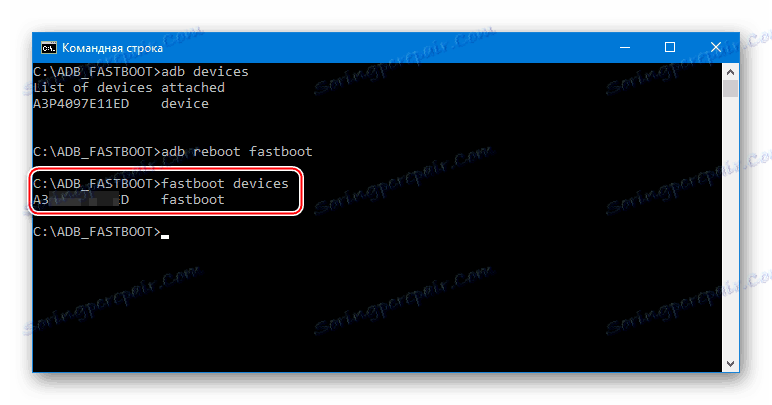
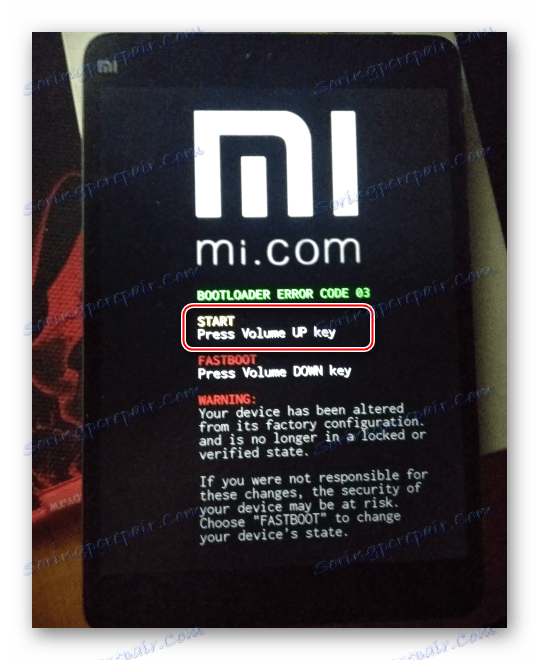
Данная ситуация стандартна, не влияет на функциональность аппарата и является своеобразной платой за появление дополнительных возможностей по управлению системным ПО устройства.
Шаг 2: Прошивка TWRP
Как и для большинства других Андроид-девайсов, чтобы получить возможность установки неофициальных версий ОС, на планшет должна быть установлена кастомная среда восстановления. В случае с МиПад 2 используется самый популярный и функциональный вариант такого рекавери – TeamWin Recovery (TWRP) ,

Для получения TWRP потребуется img-образ среды, который можно скачать по ссылке ниже. Что касается средства для инсталляции – все нужное уже наличествует на ПК пользователя, выполнившего разблокировку бутлоадера. Это инструментарий ADB и Fastboot.
Загрузить TeamWin Recovery (TWRP) для Xiaomi Mipad2
- Поместите образ «twrp_latte.img» в папку «ADB_Fastboot» .
- Запустите командную строку и перейдите в каталог инструментария выполнив команду
cd С:ADB_FASTBOOT.![Xiaomi MiPad 2 переход в каталог с ADB и FASTBOOT командой в консоли]()
- Переведите MiPad 2 в «FASTBOOT» и подключите его к ПК, если отключали ранее.
![Xiaomi MiPad 2 подключение в режиме Фастбут для прошивки кастомного рекавери]()
- Для переноса образа рекавери в устройство введите в консоли команду
fastboot flash recovery twrp_latte.imgи нажмите «Enter» на клавиатуре.![Xiaomi MiPad 2 установка кастомного реквери через Fastboot завершена]()
- Появление ответа «OKAY» в командной строке говорит о том, что образ модифицированной среды уже перенесен в советующий раздел памяти планшета. Для того чтобы TWRP осталось инсталлированным и не слетело, необходимо первым шагом после вышеперечисленных пунктов обязательно перезагрузиться рекавери. Для этого используйте команду
fastboot oem reboot recovery.![Xiaomi MiPad 2 перезагрузка в TWRP сразу после прошивки среды]()
- Выполнение команды приведет к перезагрузке аппарата и отображению экрана «BOOTLOADER ERROR CODE 03» . Нажмите «Громкость+» , немного подождите — появится логотип TWRP.
![Xiaomi MiPad 2 загрузка модифицированного рекавери TWRP]()
Для последующих запусков рекавери можно использовать сочетание аппаратных клавиш «Громкость+» и «Питание» . Кнопки следует нажать на выключенном устройстве, но при подключенном кабеле USB, и удерживать их до появления меню «Bootloader Error Code:03» , затем нажать «Громкость-» .
- После первой загрузки в модифицированную среду восстановления, ее нужно немного настроить. Переведите интерфейс рекавери на русский язык (кнопка «Select Language» ), а затем активируйте переключатель «Разрешить изменения» .
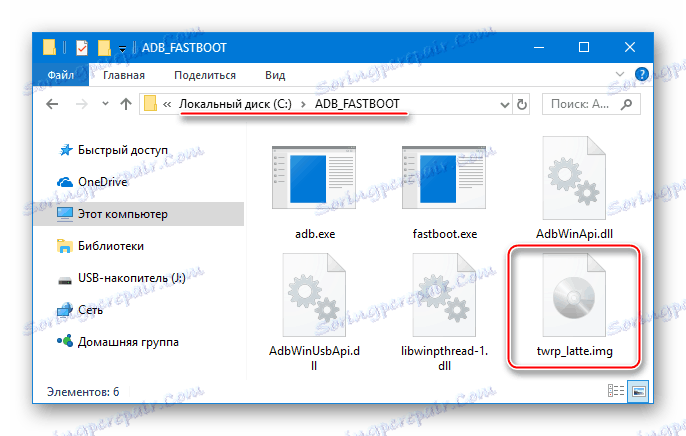
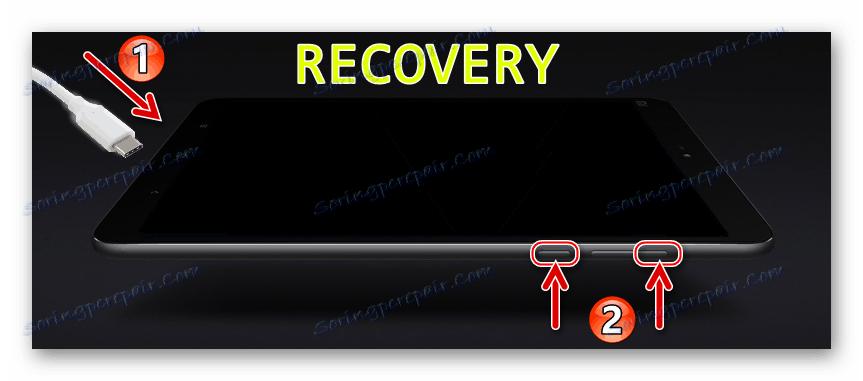
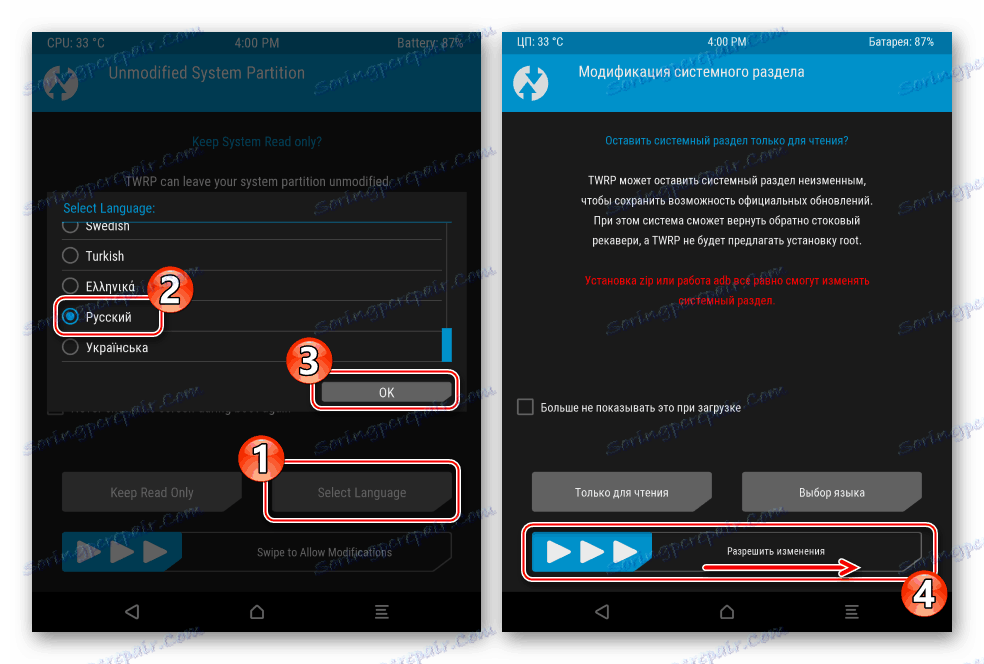
При работе TWRP на рассматриваемой модели констатируется некоторое «подтормаживание» интерфейса рекавери. Не обращайте внимания на данный недостаток, на выполнение функций среды это в итоге не влияет!
Шаг 3: Установка неофициальной локализованной ОС
Когда на планшете наличествует TWRP, установку модифицированных версий Android осуществить очень просто. Подробно функционал среды восстановления описан в статье, ознакомиться с которой рекомендуется, если с кастомным рекавери приходится сталкиваться впервые:
Pouka: Как прошить Android-устройство через TWRP
Выберите и загрузите пакет с модифицированной MIUI от одной из команд-локализаторов. В примере ниже используется продукт от «Miui Russia» . Помимо практически всех необходимых компонентов (рут-права с SuperSU и BusyBox (в Developer-сборках), сервисы Google и др.), внедренных в прошивку, у данной системы есть неоспоримое преимущество – поддержка обновлений через OTA («по воздуху»).

Скачать пакет, инсталлируемый в примере ниже, можно по ссылке:
Загрузить прошивку от miui.su для Xiaomi MiPad 2
- Поместите загруженный zip-файл в память MiPad 2.
![Xiaomi MiPad 2 копирование прошивки miui.su в память девайса]()
- Перезагрузитесь в TWRP и создайте бэкап инсталлированной системы.
![Xiaomi MiPad 2 создание бэкапа в TWRP перед установкой модифицированной прошивки]()
После создания резервной копии, ее необходимо сохранить на диске ПК. Не выходя из рекавери, подключите планшет к USB-порту, если отключали, и он определится в «Проводнике» в качестве MTP-устройства.
![Xiaomi MiPad 2 загруженный в TWRP оперделяется ПК как MTP-устройство]()
Скопируйте каталог «BACKUPS» из папки «TWRP» во внутренней памяти аппарата в надежное место.
![Xiaomi MiPad 2 хранение бэкапа, созданного в TWRP]()
- Осуществите форматирование разделов. Пункт «Очистка» , затем переключатель «Свайп для подтверждения» .
![Xiaomi MiPad 2 очистка разделов Data, Cache, Dalvik в TWRP перед прошивкой]()
- Приступите к инсталляции локализованной MIUI. Опция «Установка» на главном экране TWRP – выбор пакета с системой – «Свайп для прошивки» .
![Xiaomi MiPad 2 прошивка через TWRP, выбор пакета, начало]()
- Получив сообщение «Успешно» в верхней части экрана установки, тапните «Перезагрузка в ОС» .
![Xiaomi MiPad 2 установка переведенной прошивки через TWRP завершена]()
- Осталось подождать, пока инициализируются все компоненты МИУИ и появится приветственный экран системы.
![Xiaomi MiPad 2 приветственный экран локализованной MIUI 9]()
- На этом оснащение MiPad 2 «переведенной» прошивкой можно считать завершенным. Проведите первоначальную настройку MIUI
![Xiaomi MiPad 2 первоначальная настройка переведенной прошивки]()
и наслаждайтесь работой полнофункциональной и стабильной системы с русскоязычным интерфейсом,
![Xiaomi MiPad 2 MIUI 9 от команды miui.su интерфейс]()
а также массой преимуществ и возможностей!
![Xiaomi MiPad 2 MIUI 9 от команды miui.su стабильная версия]()
Установка WINDOWS 10
Аппаратная платформа Xiaomi MiPad создана корпорацией Intel и это дает возможность оснастить планшетный компьютер полноценной операционной системой Windows 10 , Это является несомненным преимуществом, ведь у пользователя самой распространенной на сегодняшний день ОС нет потребности, к примеру, искать аналоги Windows-приложений для Android, а можно использовать привычные инструменты.

Способ 1: Образ ОС на выбор пользователя
Наиболее соответствующий стандартной процедуре инсталляции Windows 10 метод, применимый к рассматриваемому девайсу, позволяет пользователю получить в итоге операционную систему выбранной самостоятельно редакции и с русским языком интерфейса. Процесс оснащения Сяоми МиПад 2 Виндовс 10 целесообразно разделить на несколько этапов.
Шаг 1: Загрузка образа ОС
- Перейдите на официальную страницу загрузки Виндовс 10 на веб-ресурсе Microsoft по ссылке ниже и нажмите «Скачать средство сейчас» .
- Запустите полученный в результате выполнения предыдущего шага инструмент «MediaCreationTool.exe» .
![Запуск средства загрузки образа Виндовс 10 для Xiaomi MiPad 2]()
Прочтите и примите условия Лицензионного соглашения.
- В окне-запросе о нужном действии выберите «Создать установочный носитель…» и переходите к следующему шагу с помощью кнопки «Далее» .
- Определите архитектуру и выпуск операционной системы и нажмите «Далее» . Напомним, для рассматриваемой модели понадобится образ «Windows 10 x64» .
- Следующее окно – «Выберите носитель» . Здесь установите переключатель в положение «ISO-файл» и продолжите, нажав кнопку «Далее» .
- Откроется окно Проводника, где необходимо указать путь, по которому будет сохранен образ «Windows.iso» , а затем нажать «Сохранить» .
- Ожидайте завершения и последующей проверки загрузки.
- В результате работы программы образ «Windows.iso» будет сохранен по пути, выбранном на шаге 6 настоящей инструкции.
Загрузить iso-образ Windows 10 с официального сайта Microsoft
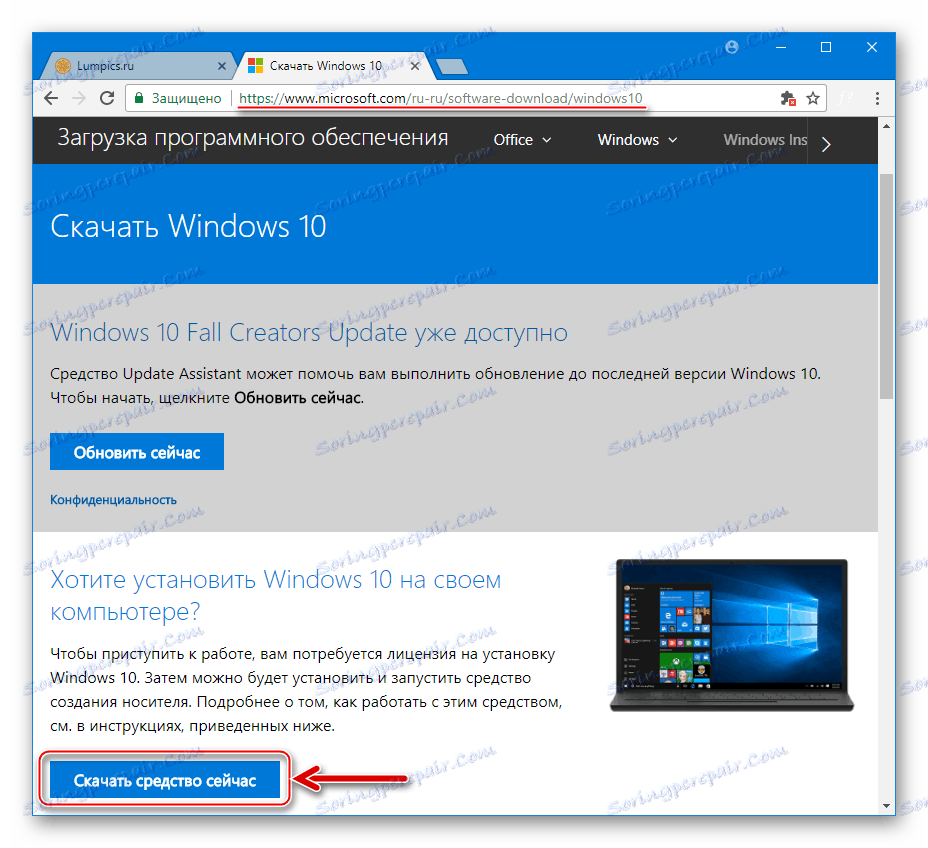
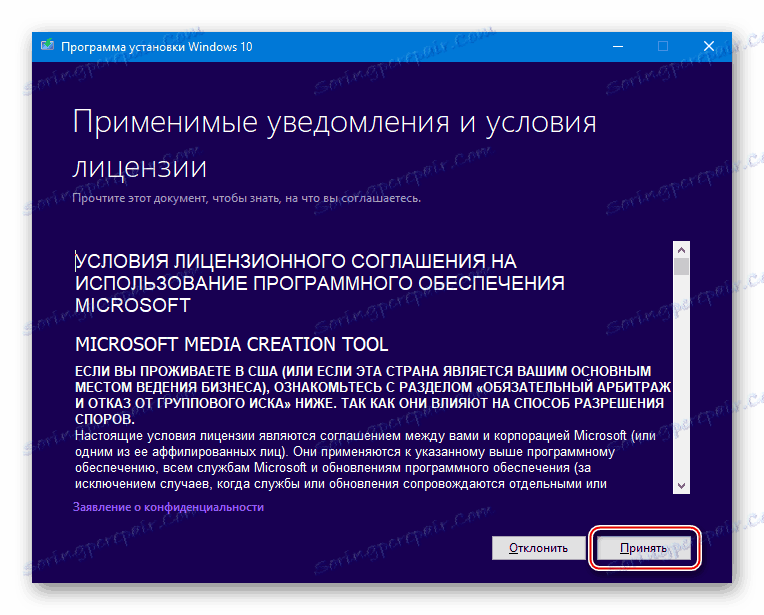
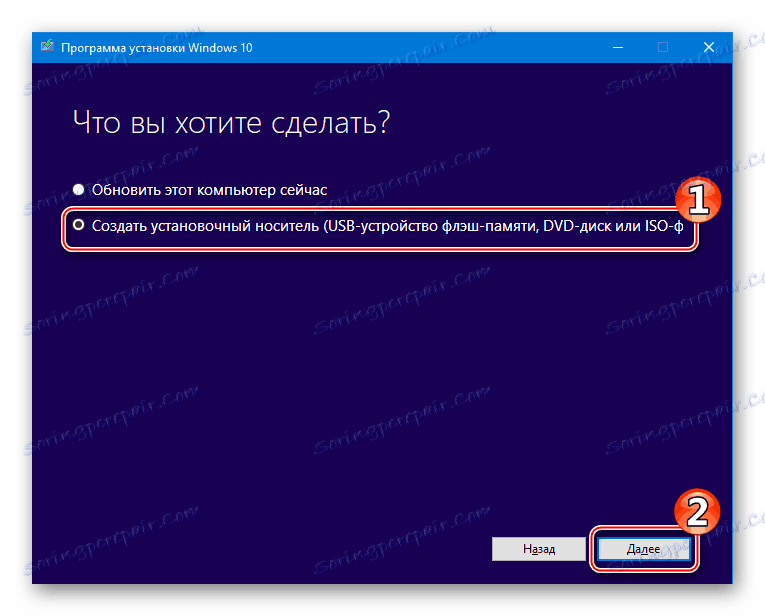
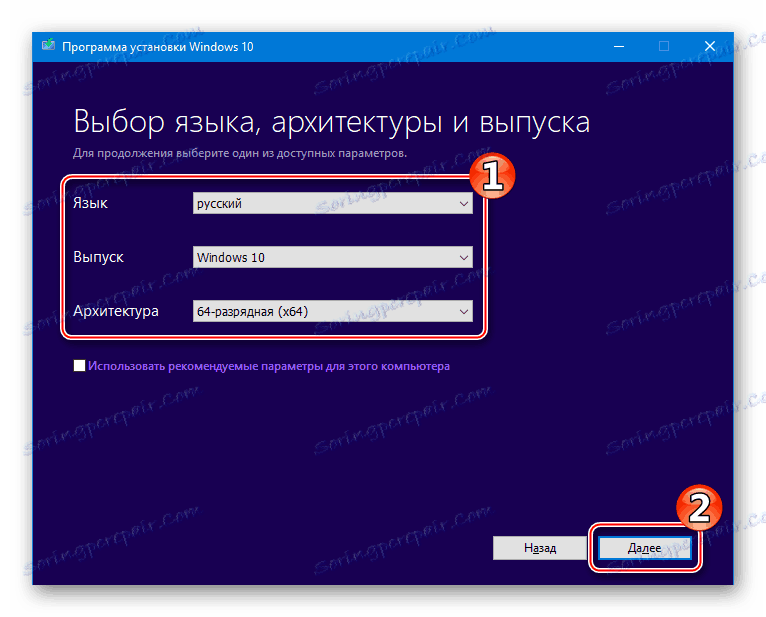
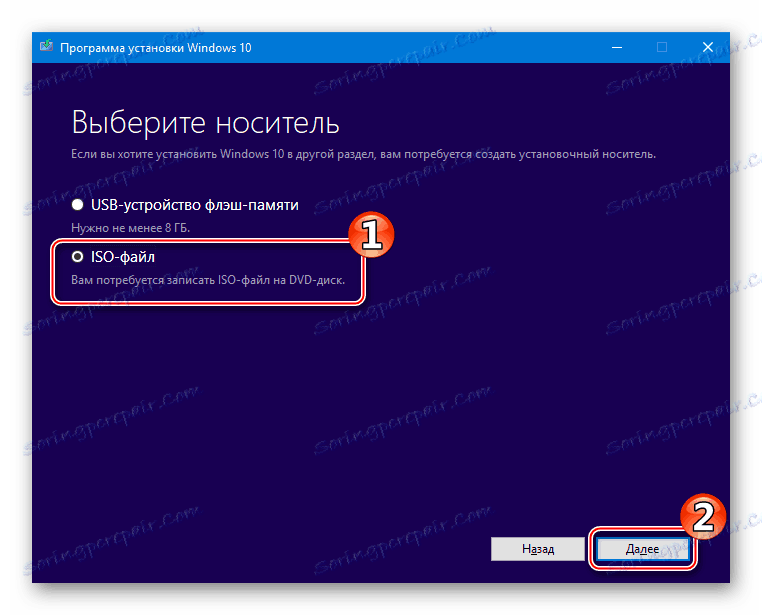
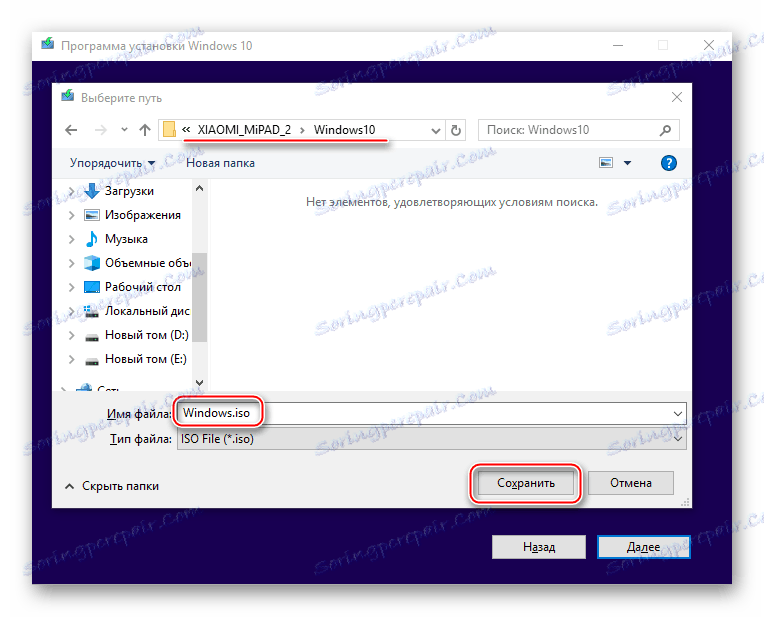
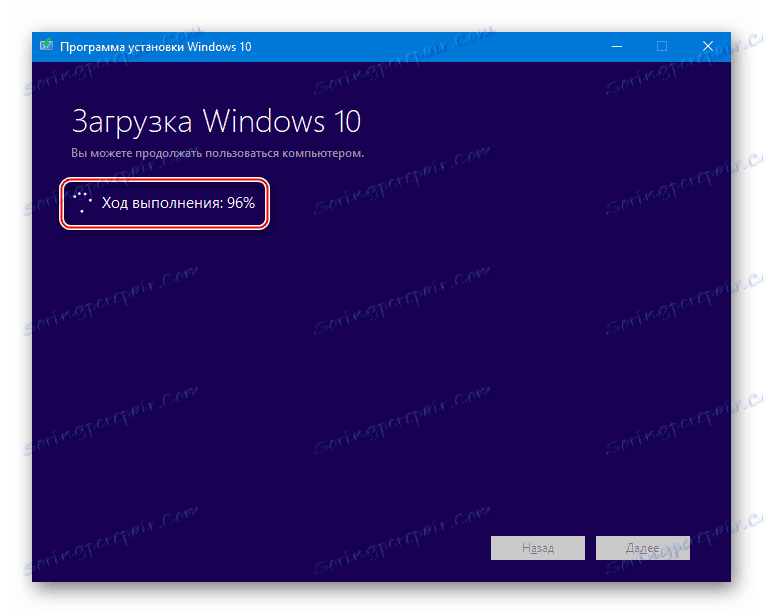
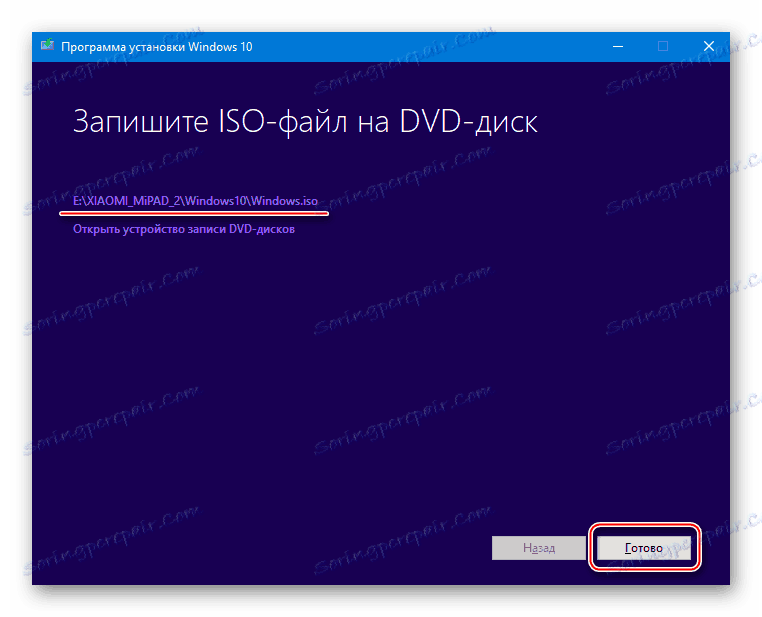
Шаг 2: Создание загрузочной USB-Flash
Как уже было указано в начале статьи, для инсталляции Windows 10 понадобится USB-флешка, которую нужно подготовить определенным образом. В примере ниже используется универсальное средство для создания загрузочных носителей с Виндовс – приложение Rufus ,
- Перейдите к инструкции, предполагающей в результате своего выполнения создание загрузочного накопителя с помощью Rufus, и выполните все ее пункты:
- Откройте подготовленный Руфусом носитель и скопируйте все файлы в отдельный каталог на диске ПК.
![Xiaomi MiPad 2 подготовленный через Rufus носитель с Виндовс 10]()
- Отформатируйте флешку в файловой системе FAT32.
![Xiaomi MiPad 2 форматирование флешки для установки Windows в FAT32]()
Pročitajte također: Najbolji alati za oblikovanje flash diskova i diskova
- Поместите ранее скопированные на жесткий диск файлы, созданные при работе Rufus, на отформатированный в ФАТ32 носитель.
- Загрузочная USB-Flash c Виндовс 10 для Xiaomi MiPad 2 готова!
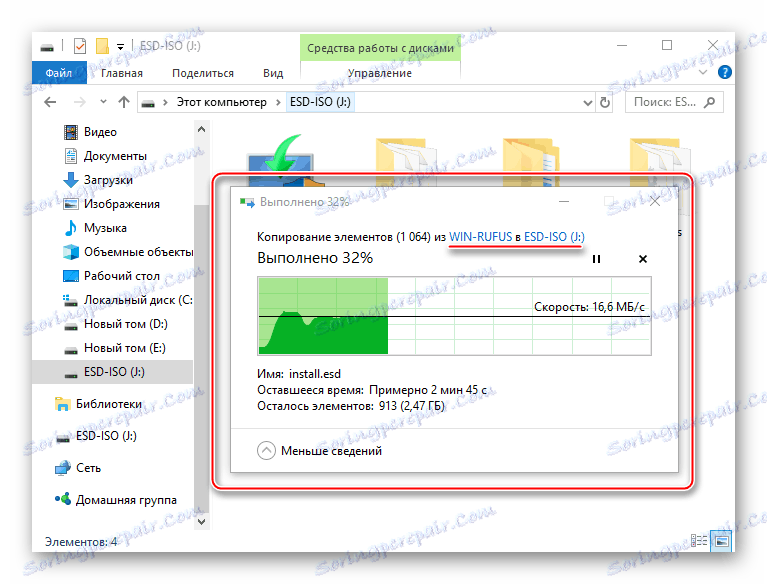
Шаг 3: Инсталляция ОС
Процесс оснащения рассматриваемой модели операционной системой Windows 10 очень похож на таковой в случае с персональным компьютером или ноутбуком, но все же архитектура этих устройств серьезно отличается от MiPad 2, поэтому будьте внимательны!

Выполняйте инструкцию спокойно и вдумчиво, не торопитесь! Процесс занимает много времени, обязательно полностью зарядите аккумулятор устройства перед началом процедур!
- Подсоедините к выключенному МиПаду USB-Hub через переходник OTG-USB Type-C. К хабу подключите изготовленную в предыдущем шаге флешку, а также клавиатуру и мышь.
![Xiaomi MiPad 2 подключение флешки, клавиатуры, мыши к планшету через OTG]()
- Включите питание устройства и практически сразу же начинайте нажимать клавишу «F2» на клавиатуре. Это приведет к запуску BIOS.
![Xiaomi MiPad 2 вход в БИОС планшетного ПК]()
- С помощью клавиш со стрелками на клавиатуре для перемещения по пунктам и клавиши «Ввод» на ней же для подтверждения действия пройдите следующим путем:
- Откройте раздел «Boot Maintenance Manager» , затем выберите пункт «Boot From File» ;
![Xiaomi MiPad 2 BIOS Boot Maintance Manager - Boot From File]()
- Выберите второй по счету пункт, содержащий в своем наименовании метку флешки, созданной Руфусом. Далее – пункт-каталог «efi» ;
![Xiaomi MiPad 2 BIOS выбор каталога efi на загрузочной флешке]()
- В каталоге «efi» присутствует подпапка «boot» , содержащая файл «bootx64.efi» – это конечная цель пути, выделите его и переходите к следующему пункту настоящей инструкции.
![Xiaomi MiPad 2 выбор файла bootx64.efi в BIOS планшета для старта установки windows]()
- Откройте раздел «Boot Maintenance Manager» , затем выберите пункт «Boot From File» ;
- Убедившись, что выделен файл «bootx64.efi» нажмите «Enter» на клавиатуре. Планшет автоматически перезагрузится и начнет запускаться с флешки.
![Xiaomi MiPad 2 запуск планшета с флешки для установки Windows 10]()
Наберитесь терпения и дождитесь появления на экране стартового экрана установщика Windows. Ждать придется довольно продолжительное время (аппарат может «висеть» на логотипе «МI» около десяти минут).
- Нажмите «Далее» в окне выбора языковых параметров, а затем «УСТАНОВИТЬ» в ответ на приветственный запрос инсталлятора.
![Xiaomi MiPad 2 начало работы инсталлятора Windows 10]()
- Определите редакцию Виндовс, которая будет инсталлироваться. Можно устанавливать любую, здесь нужно руководствоваться собственными предпочтениями и потребностями. Рекомендуемый выбор – «Windows 10 Домашняя» .
![Xiaomi MiPad 2 выбор редакции устанавливаемой в планшет Виндовс]()
- Следующий этап — это разметка памяти МиПад 2 под операционную систему Майкрософт:
- В окне выбора раздела для инсталляции удалите все 13 логических дисков, поочерёдно выделяя каждый из них и применяя затем опцию «Удалить» .
![Xiaomi MiPad 2 разметка памяти для установки Windows - удаление разделов]()
- Отметьте получившееся после удаления разделов неразмеченное пространство и нажмите «Создать» . Далее подтвердите запрос о создании дополнительных разделов.
![Xiaomi MiPad 2 создание разделов в памяти для установки Windows 10]()
- Укажите системе самый большой по объему «Диск 0: Раздел 4» , кликните «Далее» .
![Xiaomi MiPad 2 старт инсталляции Windows 10 в самый большй раздел]()
- В окне выбора раздела для инсталляции удалите все 13 логических дисков, поочерёдно выделяя каждый из них и применяя затем опцию «Удалить» .
- Начнется процесс подготовки компонентов Виндовс для инсталляции, затем их перенос в память аппарата и сопутствующие процедуры. Данный этап занимает довольно много времени (около часа).
![Xiaomi MiPad 2 - ход инсталляции Windows 10 в планшет]()
Лучшим решением будет оставить планшет «в покое» и не производить с ним никаких действий, пока инсталлятор выполняет свою работу.
![Xiaomi MiPad 2 процесс инсталляции Windows 10 длится более часа]()
- По завершении вышеописанных манипуляций МиПад автоматически перезагрузится. На данном этапе есть один нюанс. Если не отключить от устройства накопитель с инсталлятором Windows в момент перезагрузки, установка начнется сначала, ведь в BIOS планшета установлена приоритетная загрузка c USB-накопителя. При э